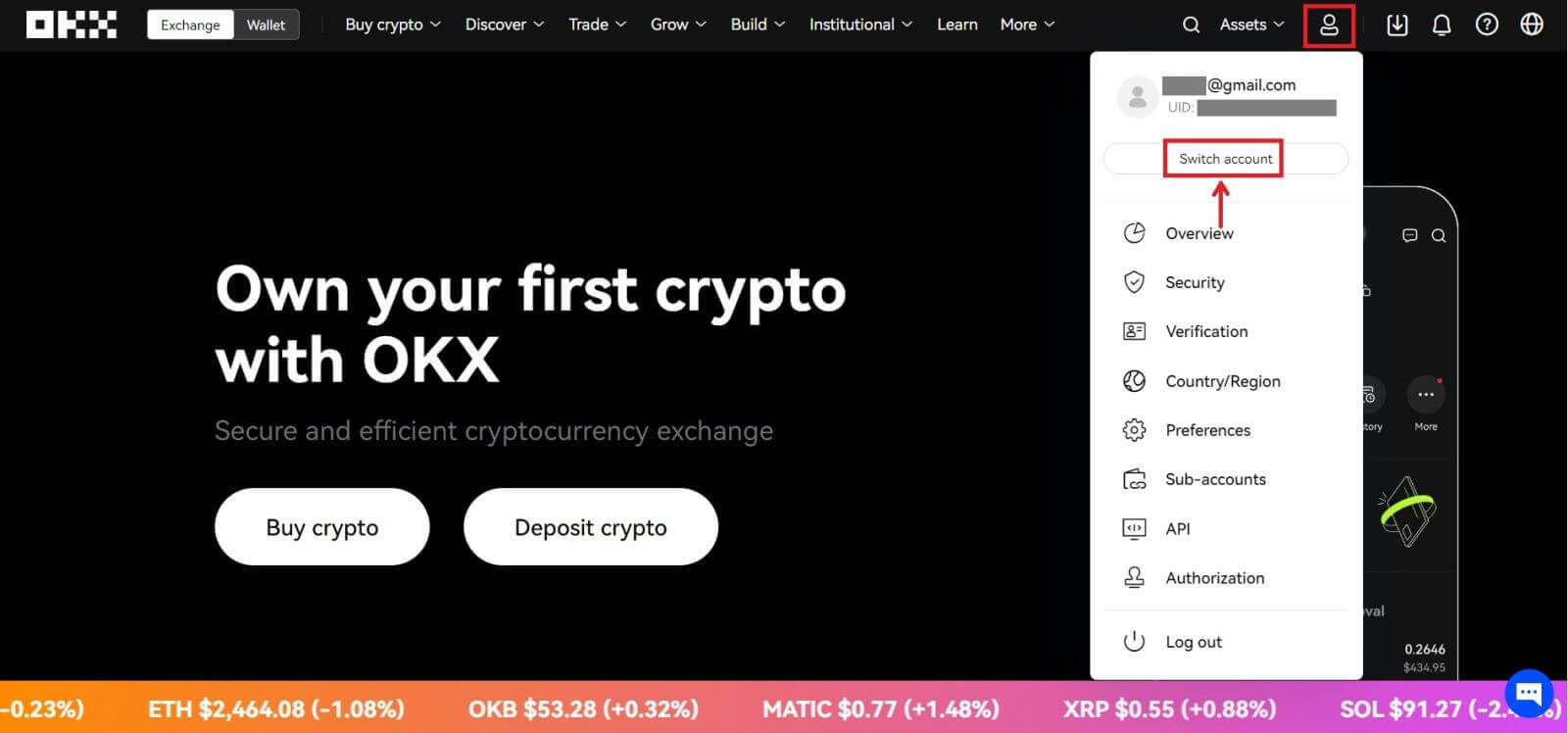Как да регистрирате акаунт в OKX
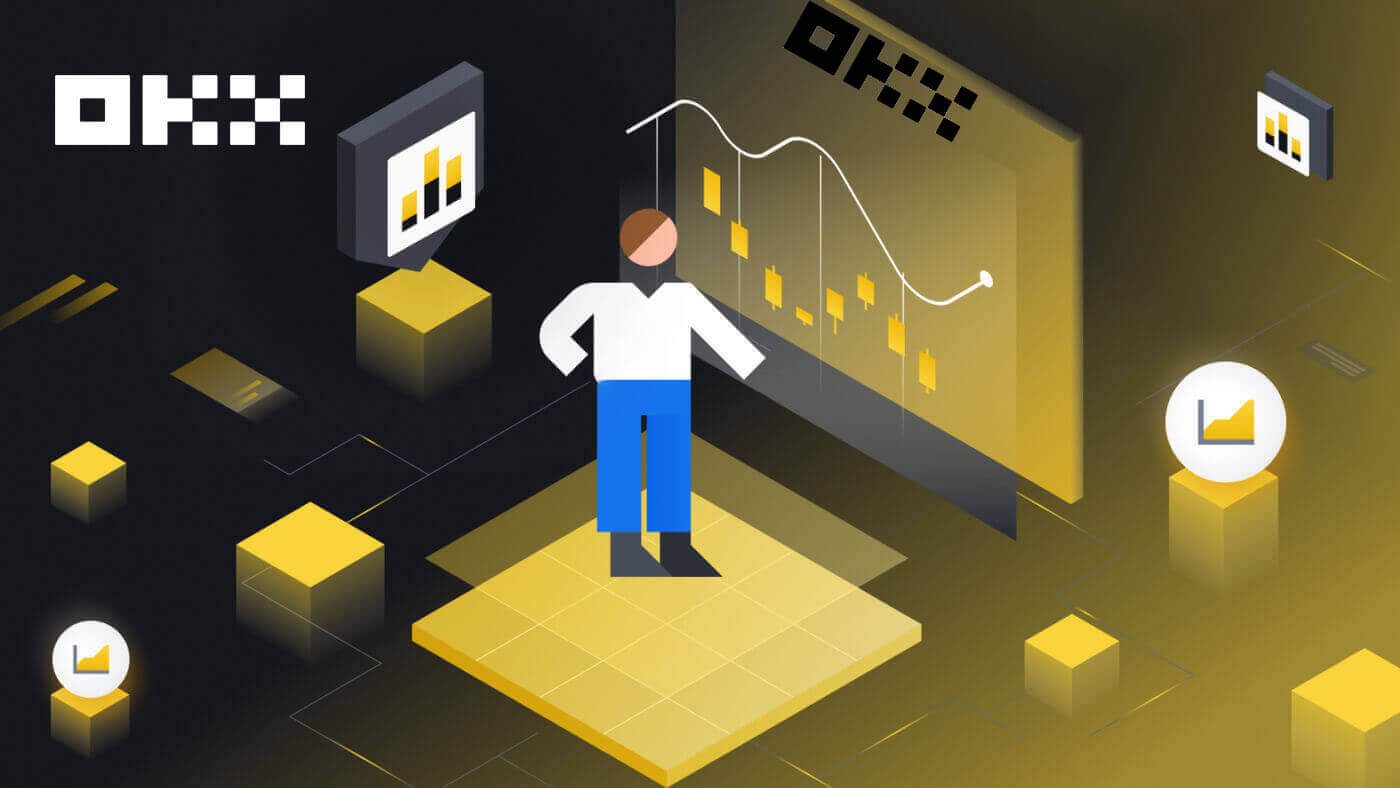
Как да регистрирате акаунт в OKX с имейл
1. Отидете на OKX и щракнете върху [ Регистрация ] в горния десен ъгъл. 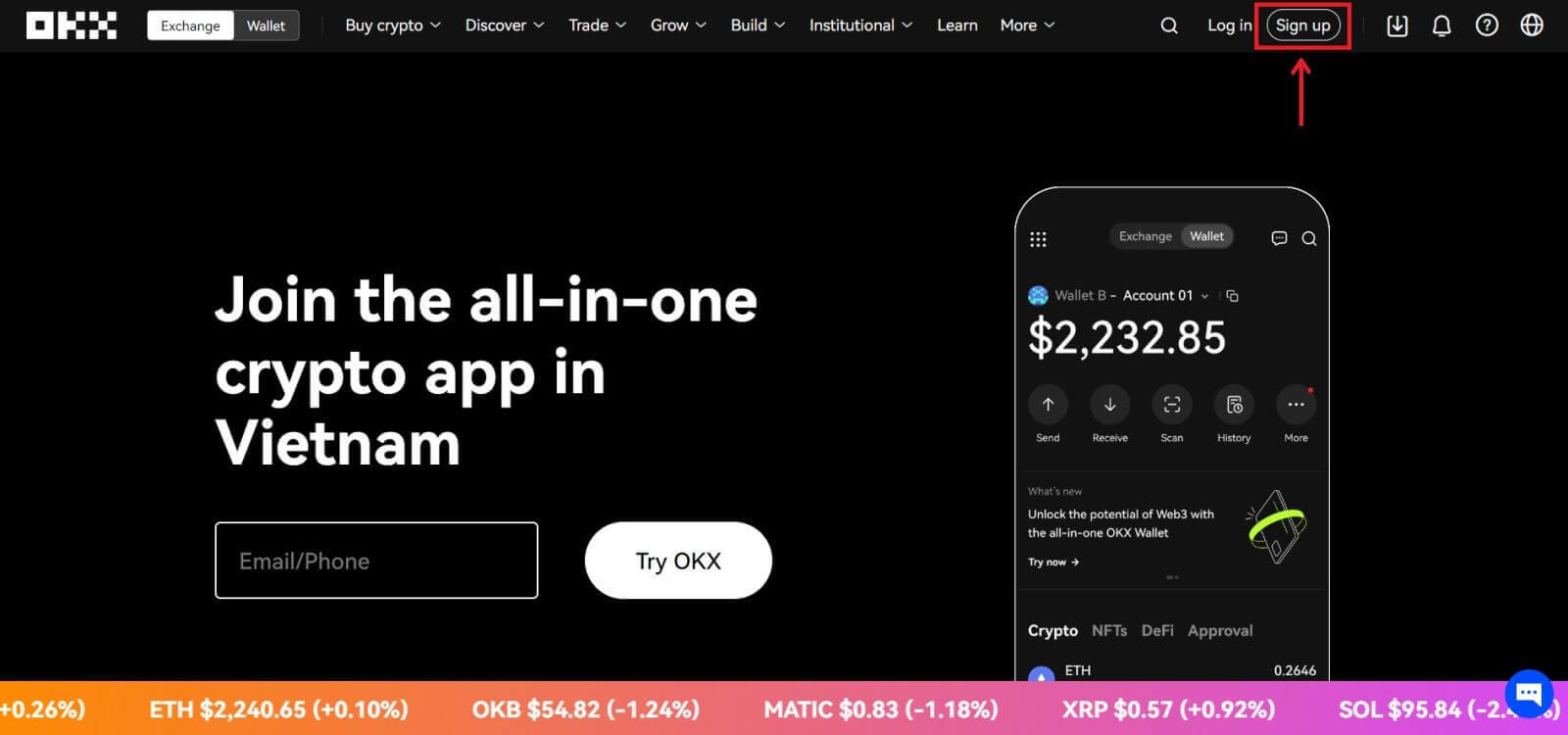
2. Можете да извършите OKX регистрация чрез социална мрежа (Google, Apple, Telegram, Wallet) или ръчно да въведете данните, необходими за регистрацията. 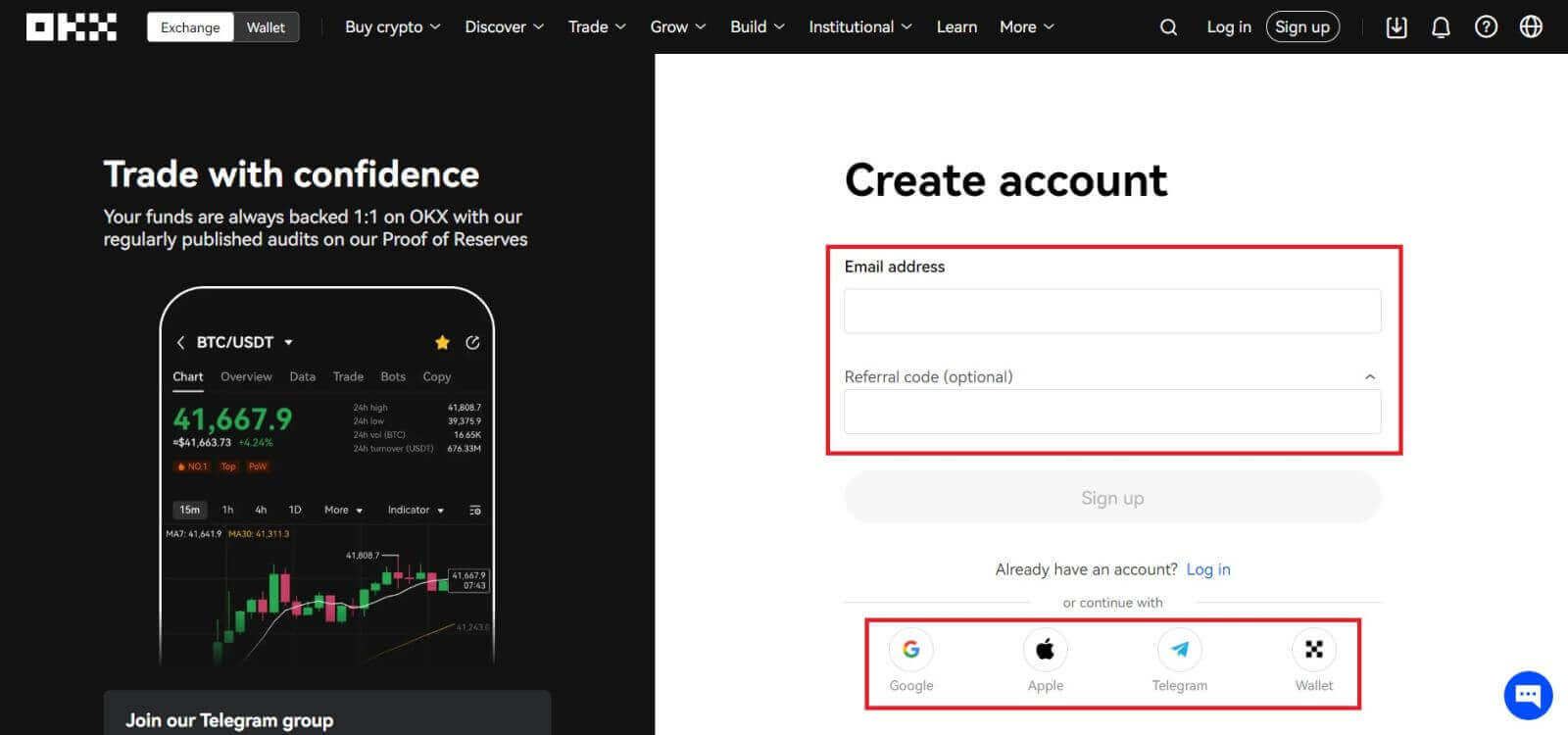 3. Въведете своя имейл адрес, след което щракнете върху [Регистрация]. Ще ви бъде изпратен код на вашия имейл. Поставете кода в интервала и натиснете [Next].
3. Въведете своя имейл адрес, след което щракнете върху [Регистрация]. Ще ви бъде изпратен код на вашия имейл. Поставете кода в интервала и натиснете [Next]. 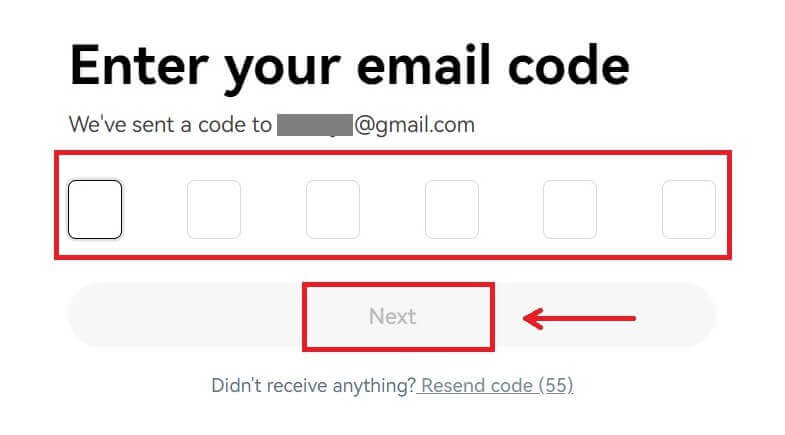
4. Въведете телефонния си номер и натиснете [Потвърдете сега]. 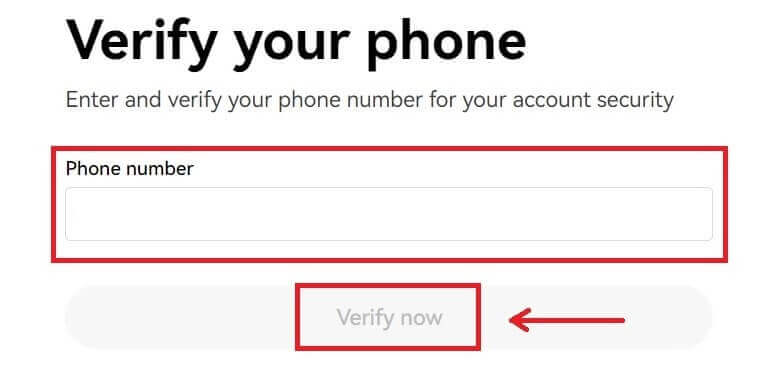
5. Въведете кода, който е изпратен на вашия телефон, щракнете върху [Напред]. 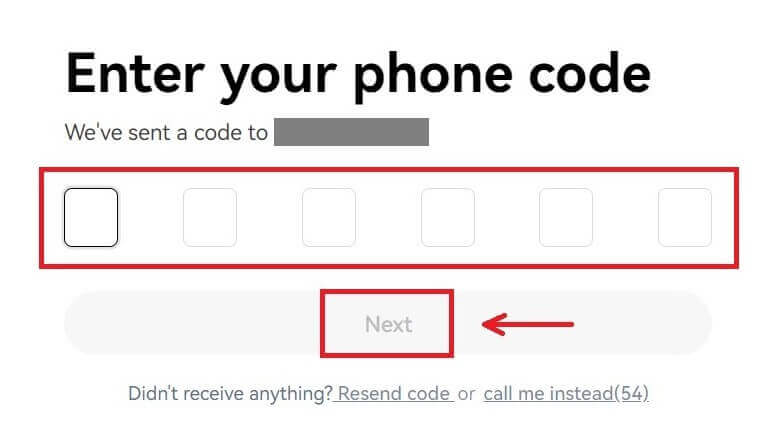
6. Изберете вашата страна на пребиваване, поставете отметка, за да се съгласите с условията на услугата и щракнете върху [Напред]. Обърнете внимание, че вашето местожителство трябва да съвпада с това на вашата лична карта или доказателство за адрес. Промяната на вашата страна или регион на пребиваване след потвърждение ще изисква допълнителна проверка. Щракнете върху [Потвърди]. 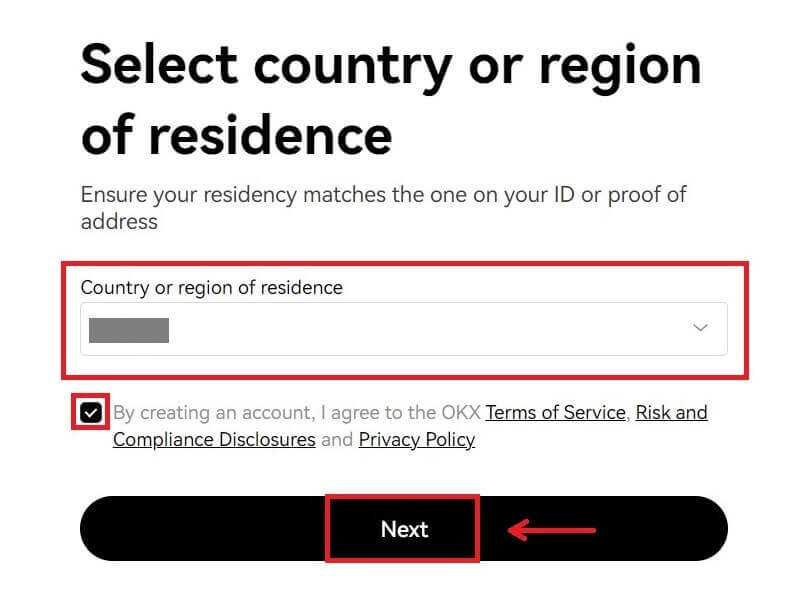
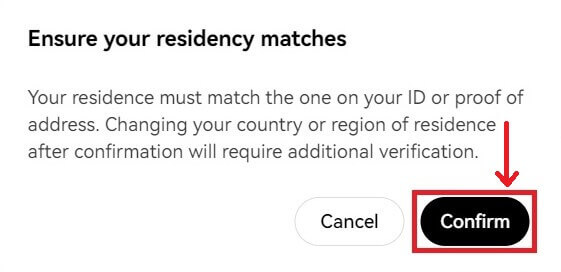
7. След това създайте защитена парола за вашия акаунт. 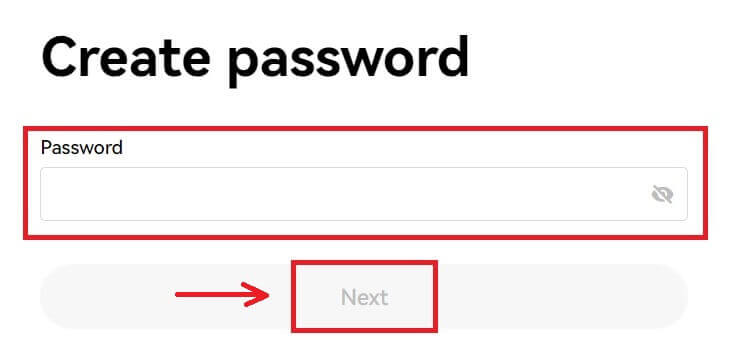
Забележка:
- Вашата парола трябва да съдържа 8-32 знака
- 1 малък знак
- 1 главна буква
- 1 номер
- 1 специален символ напр. @ # $ %
8. Поздравления, регистрирахте се успешно в OKX. 
Как да регистрирате акаунт в OKX с Apple
Освен това можете да се регистрирате чрез Single Sign-On с вашия Apple акаунт. Ако искате да направите това, моля, изпълнете следните стъпки:
1. Посетете OKX и щракнете върху [ Регистрация ]. 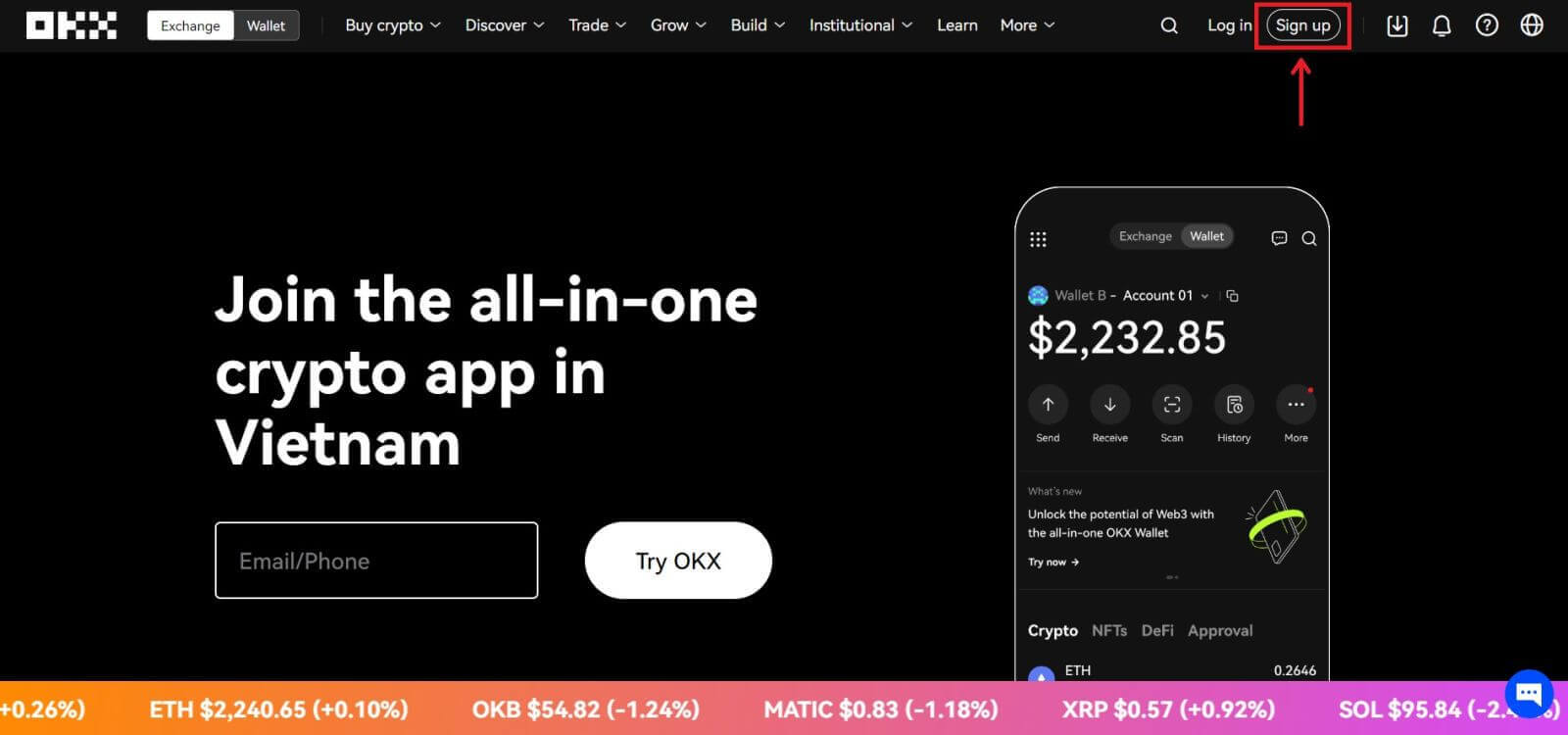 2. Изберете иконата [Apple], ще се появи изскачащ прозорец и ще бъдете подканени да влезете в OKX, като използвате вашия Apple акаунт.
2. Изберете иконата [Apple], ще се появи изскачащ прозорец и ще бъдете подканени да влезете в OKX, като използвате вашия Apple акаунт. 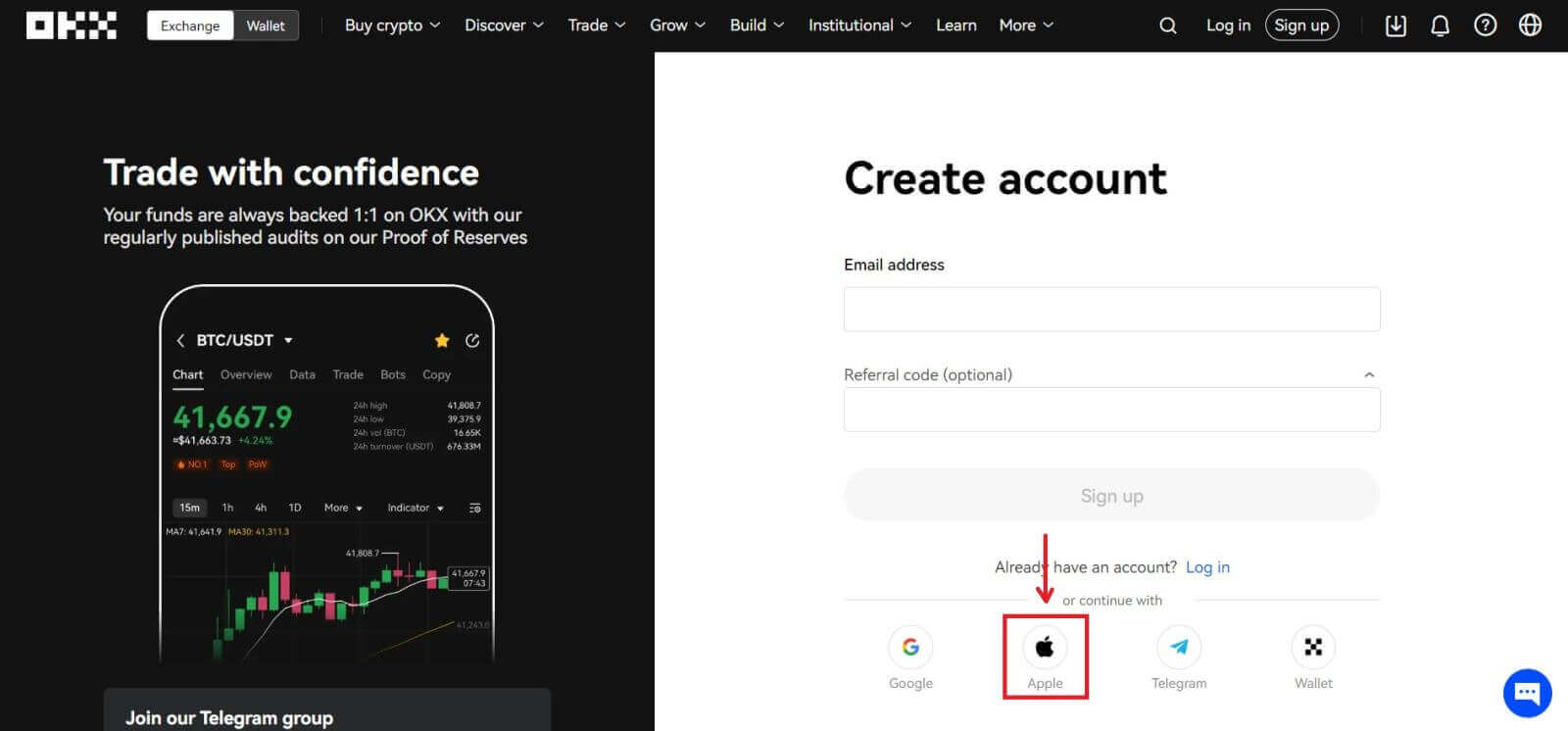
3. Въведете своя Apple ID и парола, за да влезете в OKX. Завършете процеса на удостоверяване. 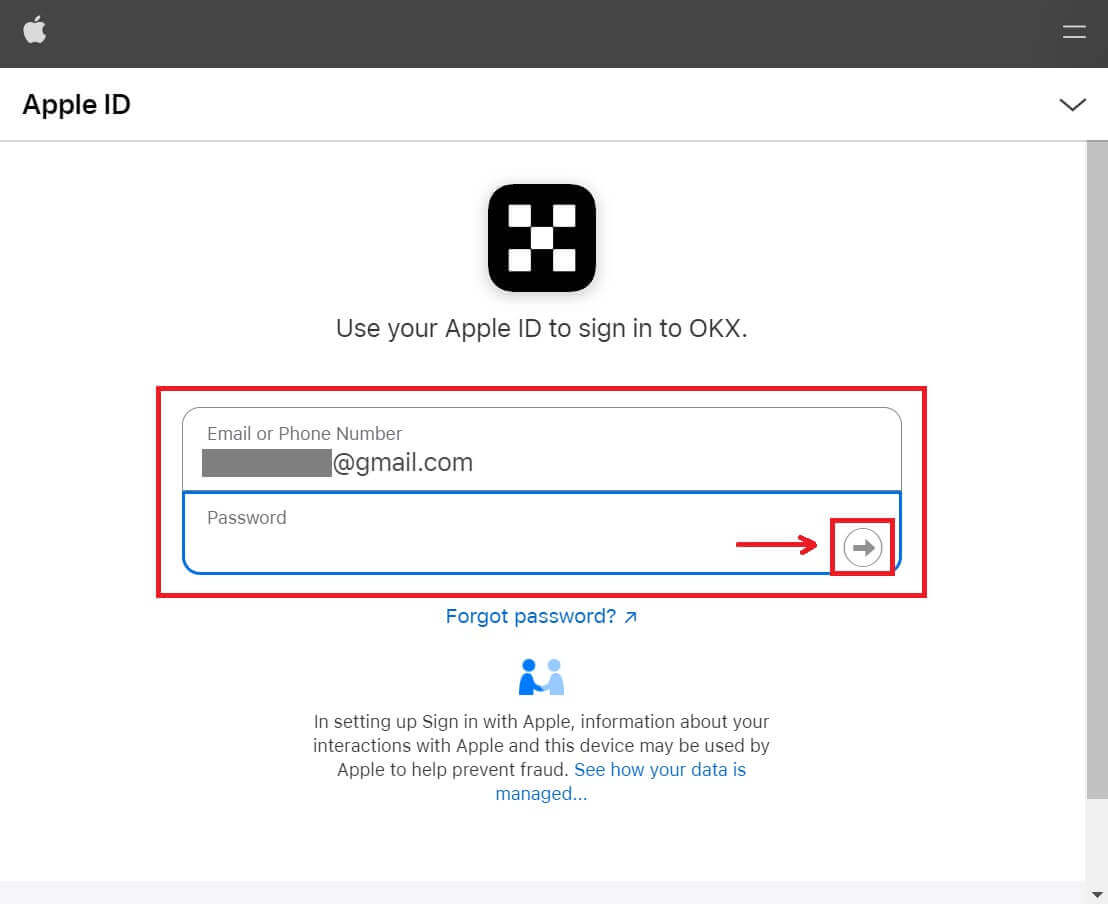
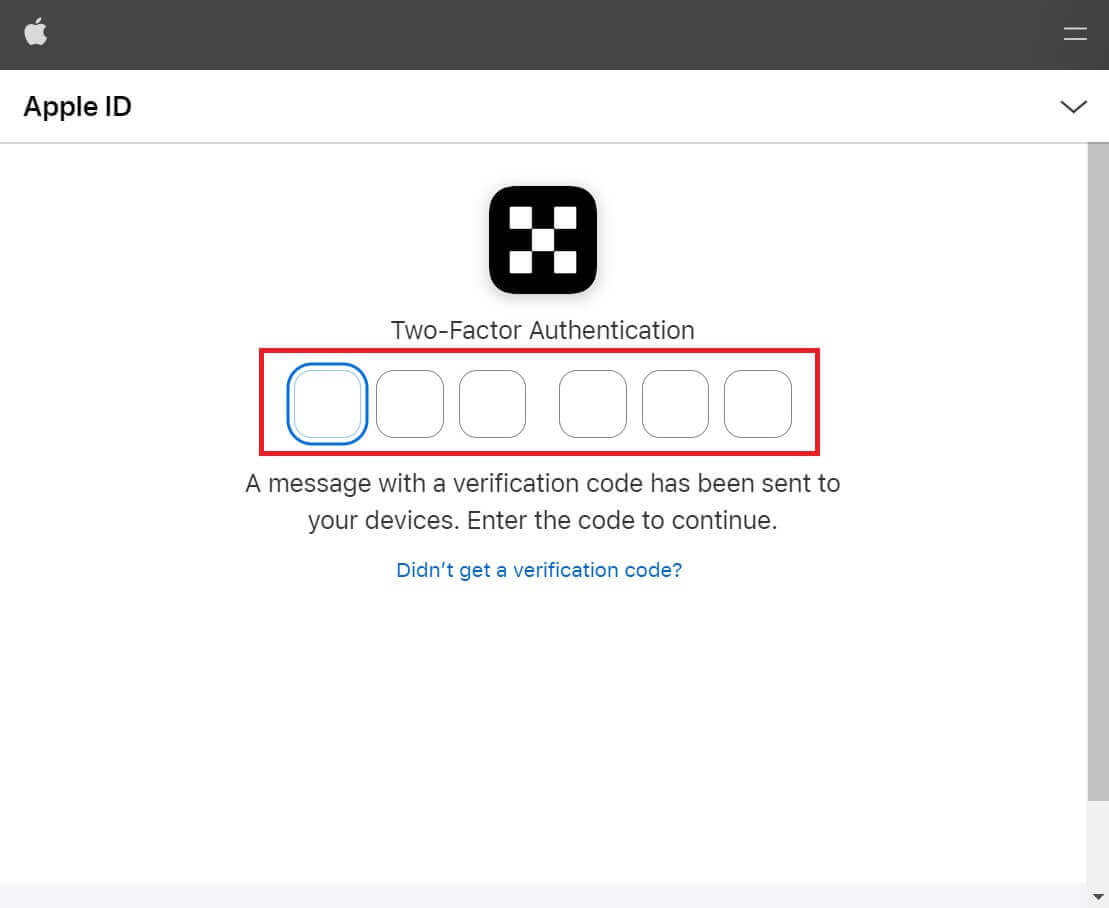
4. Щракнете върху [Продължи]. 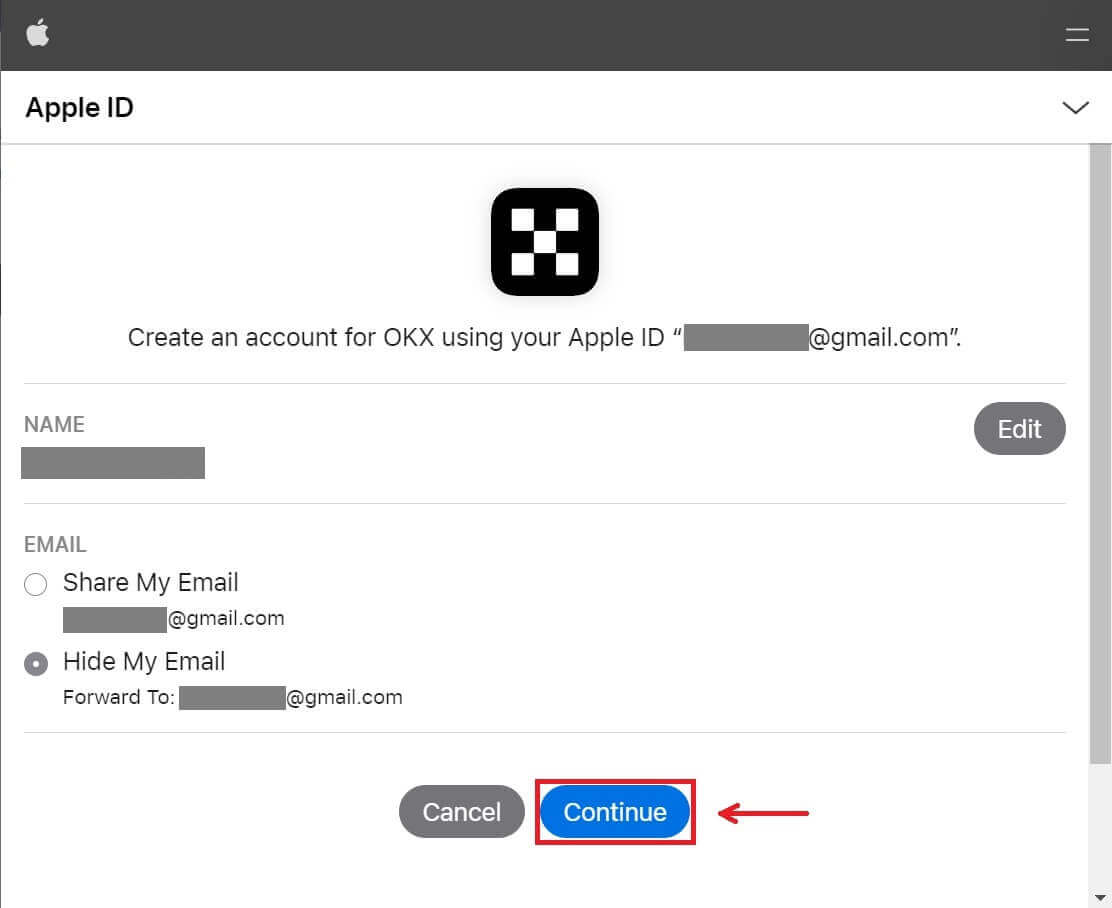
5. Изберете вашата страна на пребиваване, поставете отметка, за да се съгласите с условията на услугата и щракнете върху [Напред]. Обърнете внимание, че вашето местожителство трябва да съвпада с това на вашата лична карта или доказателство за адрес. Промяната на вашата страна или регион на пребиваване след потвърждение ще изисква допълнителна проверка.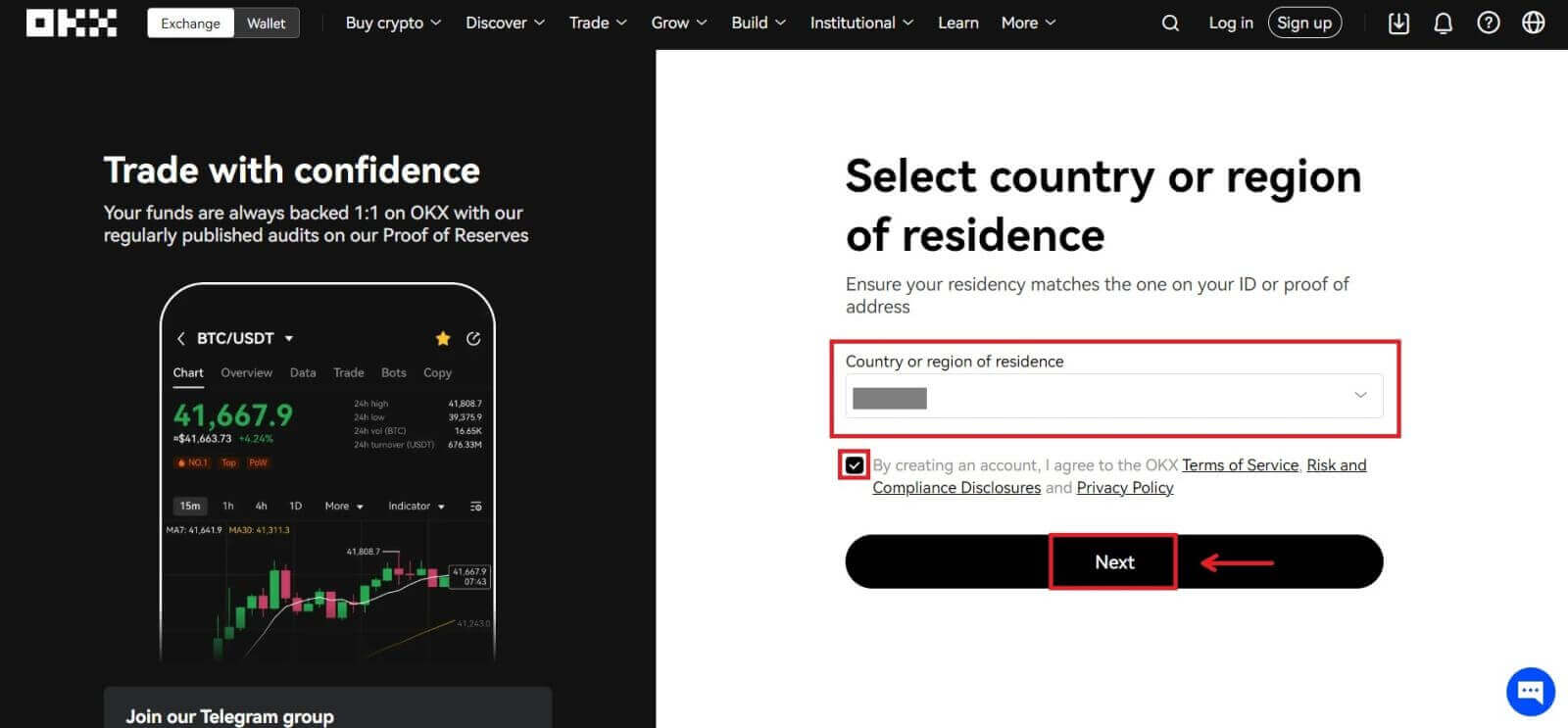
6. След това ще бъдете автоматично пренасочени към платформата OKX. 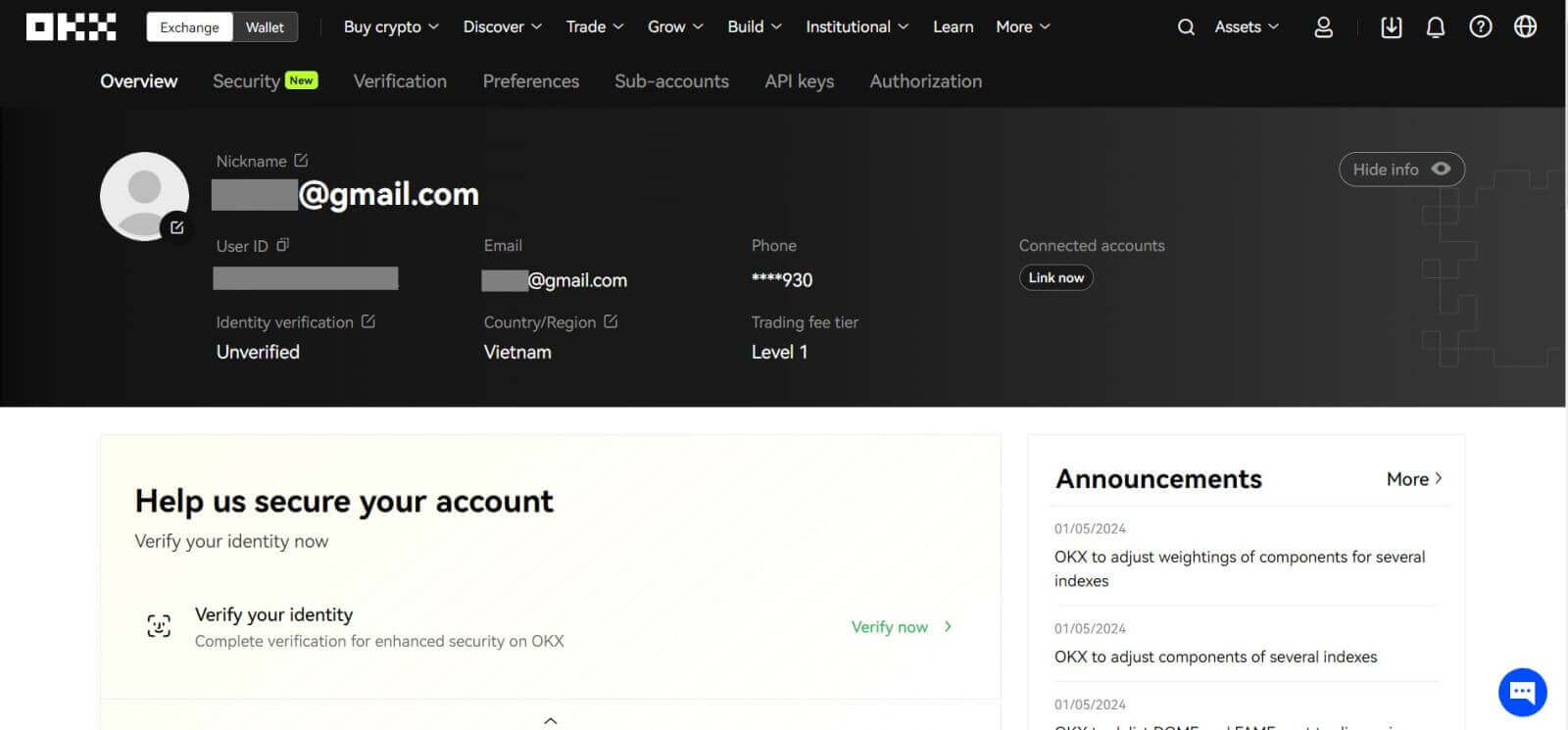
Как да регистрирате акаунт в OKX с Google
Освен това имате възможност да регистрирате акаунта си през Gmail и можете да го направите само с няколко прости стъпки:
1. Отидете до OKX и щракнете върху [ Регистрация ]. 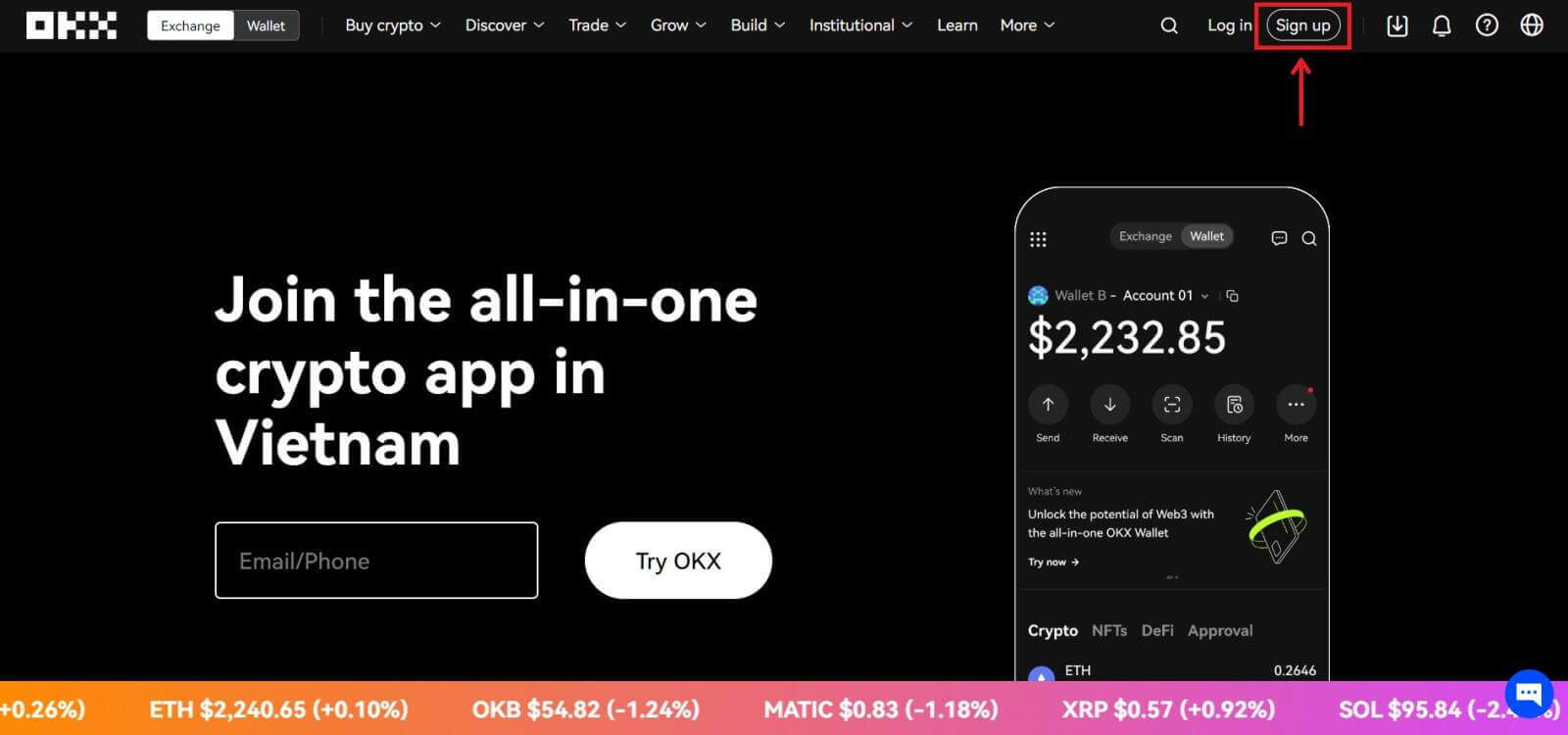 2. Щракнете върху бутона [Google].
2. Щракнете върху бутона [Google]. 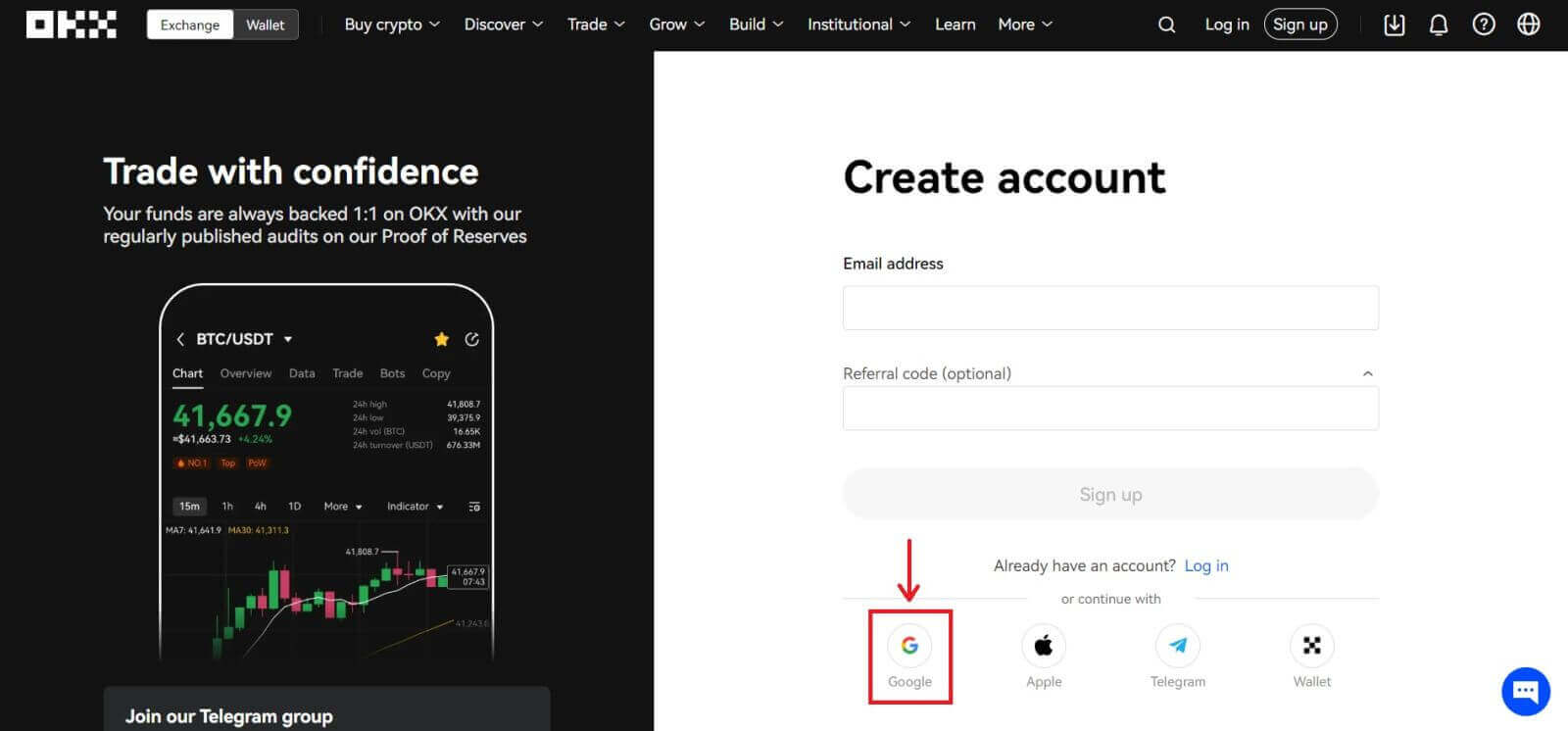
3. Ще се отвори прозорец за влизане, където трябва да въведете своя имейл или телефон. След това щракнете върху [Напред] 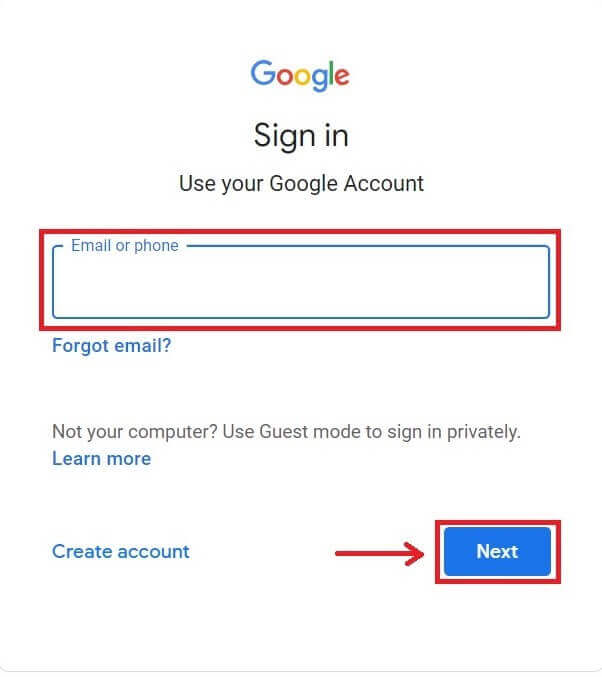
4. След това въведете паролата за вашия Gmail акаунт и щракнете върху [Напред]. Потвърдете, че влизате 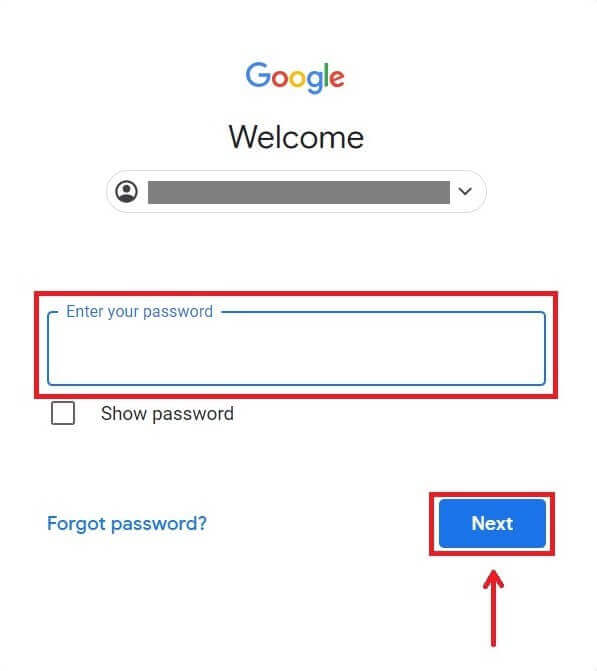
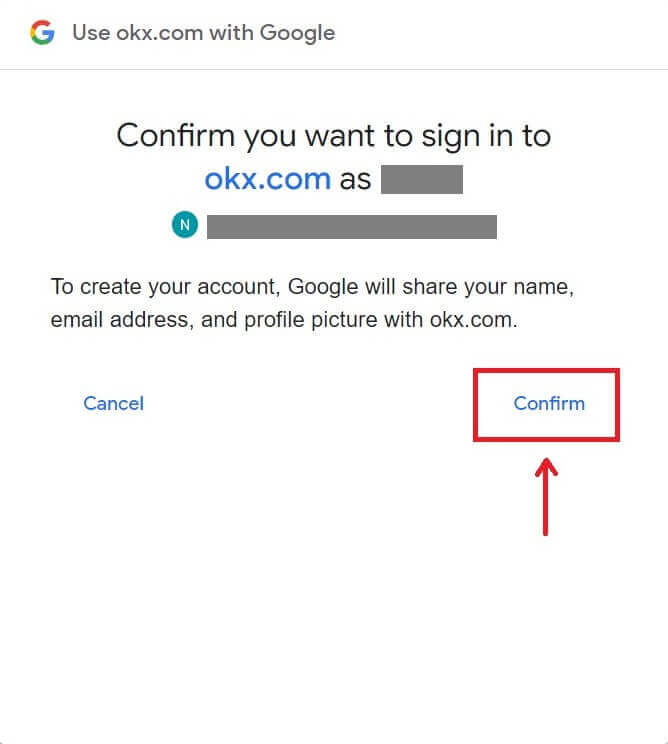
5. Изберете вашата страна на пребиваване, поставете отметка, за да се съгласите с условията на услугата и щракнете върху [Напред]. След това ще бъдете автоматично пренасочени към вашия OKX акаунт. 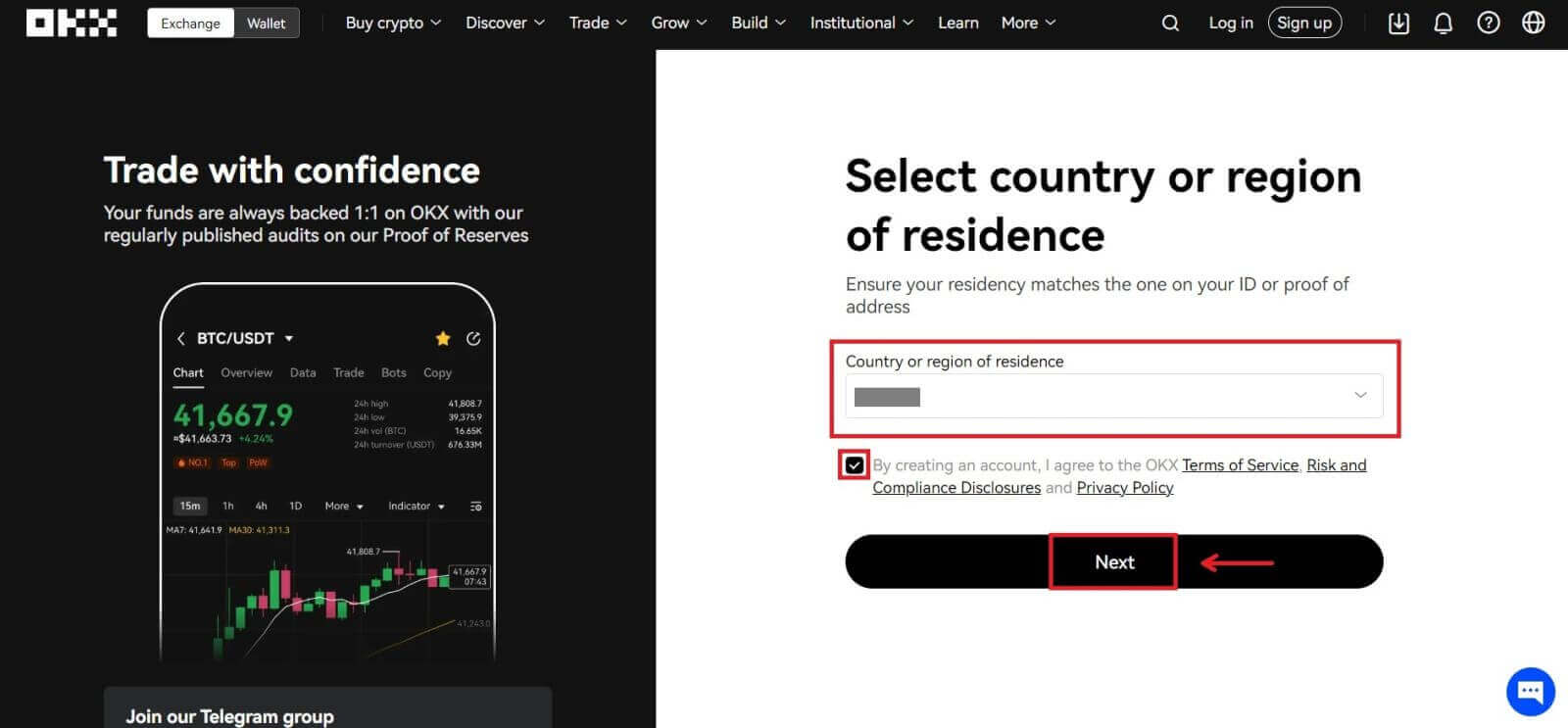
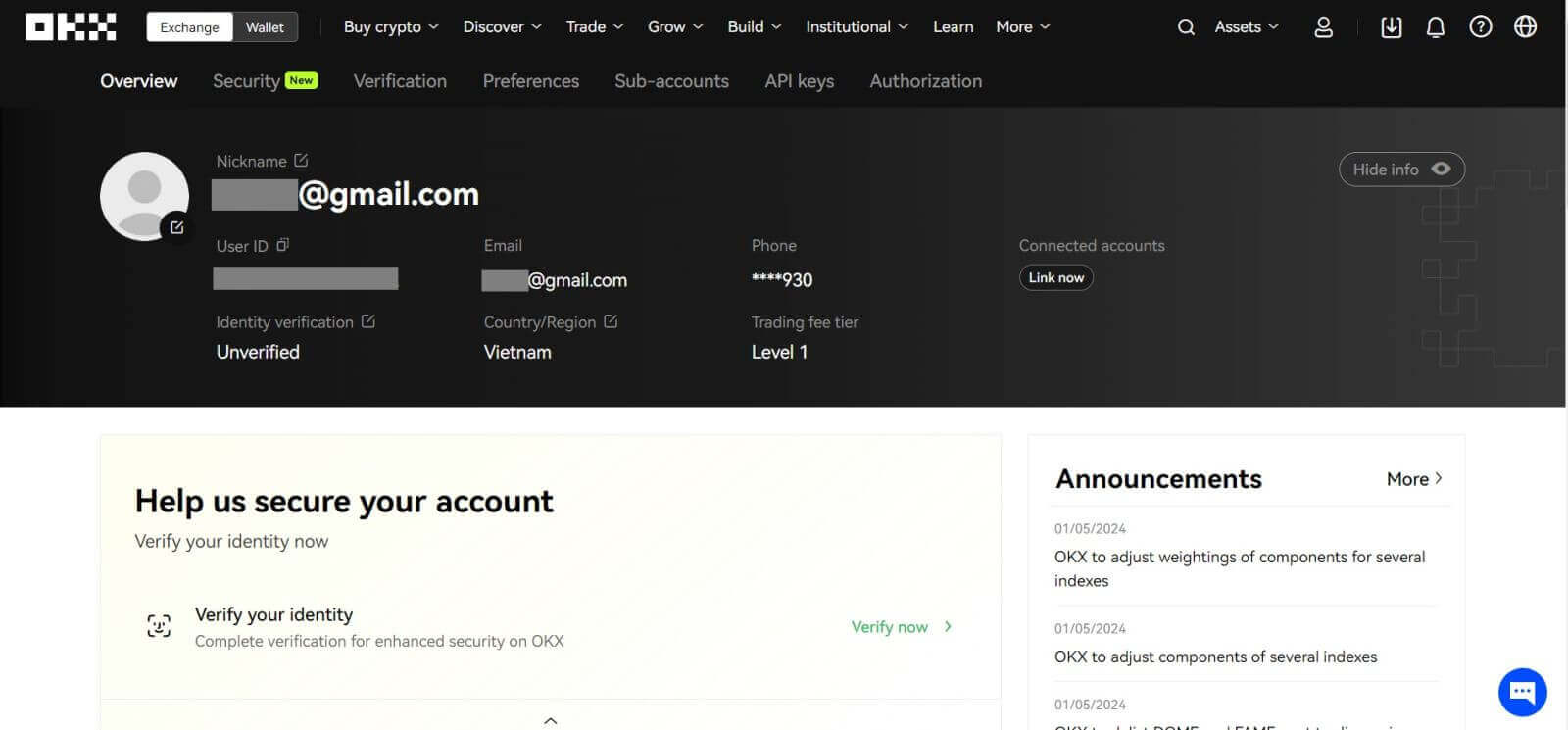
Как да регистрирате акаунт в OKX с Telegram
1. Отидете до OKX и щракнете върху [ Регистрация ]. 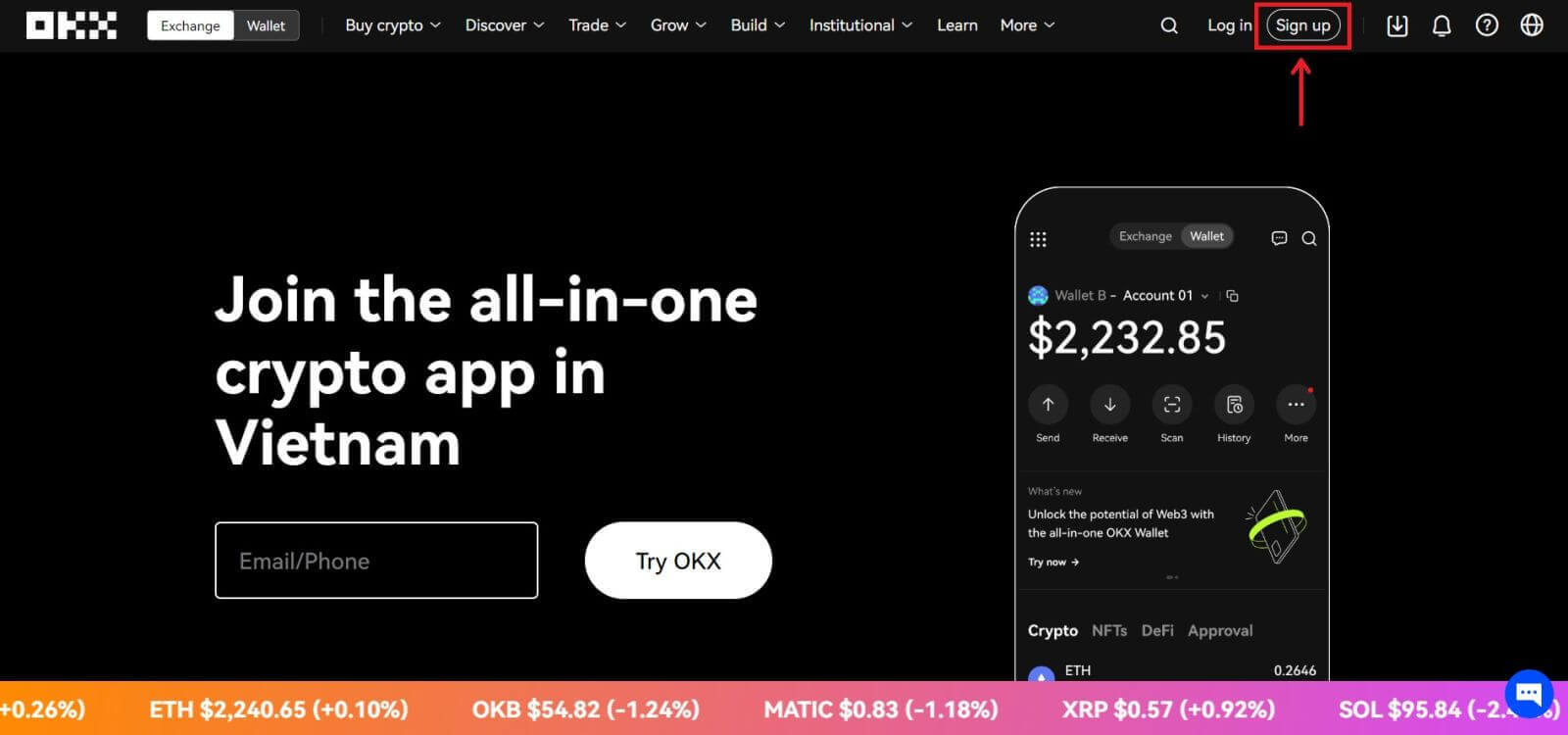 2. Щракнете върху бутона [Telegram].
2. Щракнете върху бутона [Telegram]. 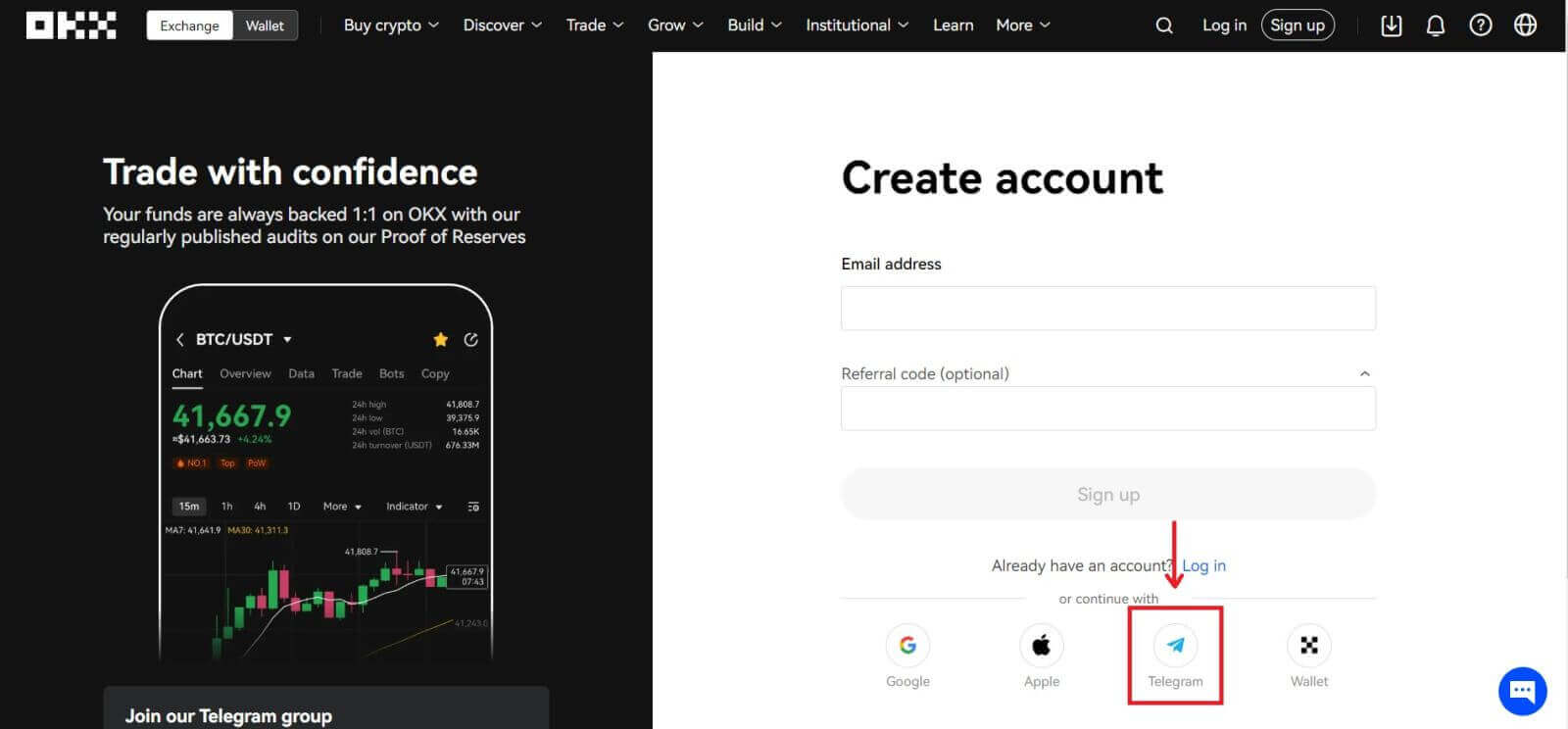 3. Ще се отвори прозорец за влизане, където трябва да въведете своя телефонен номер. След това щракнете върху [Напред].
3. Ще се отвори прозорец за влизане, където трябва да въведете своя телефонен номер. След това щракнете върху [Напред]. 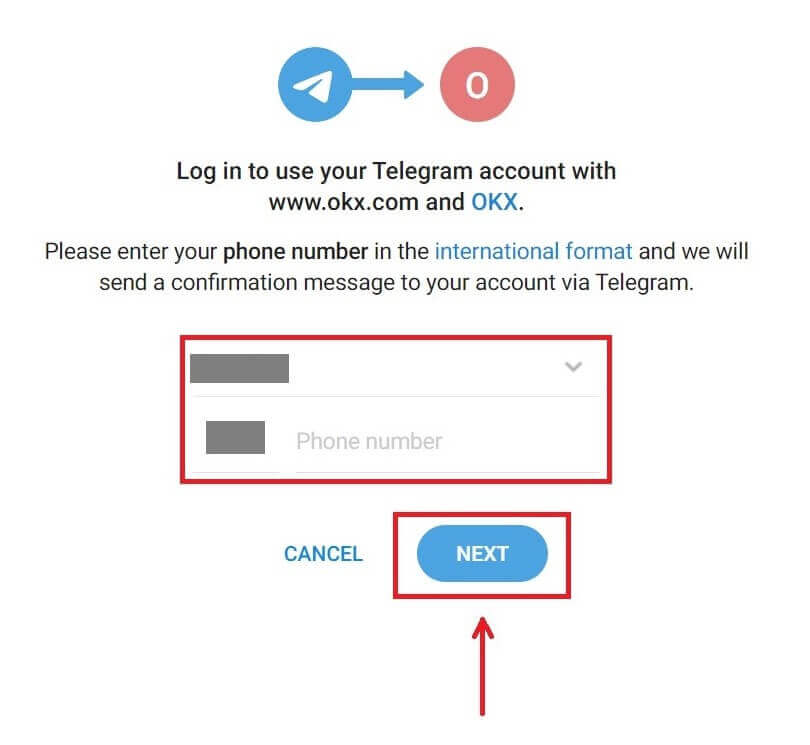
4. Отворете своя Telegram и потвърдете. 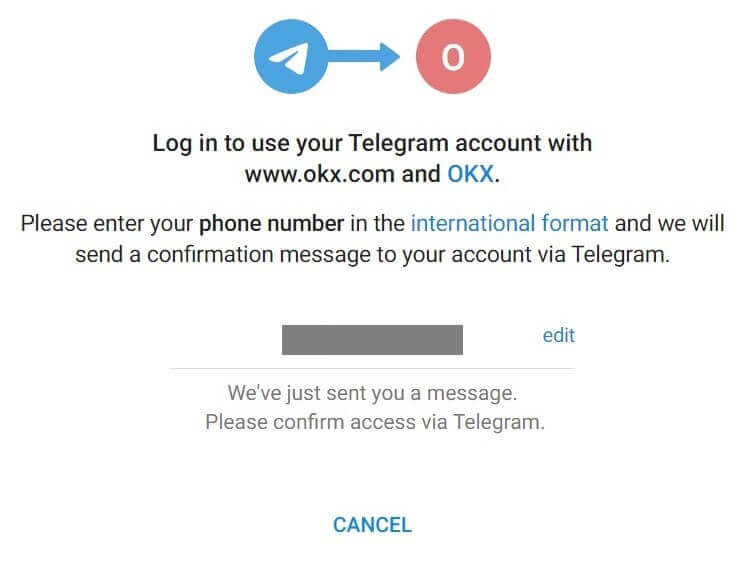
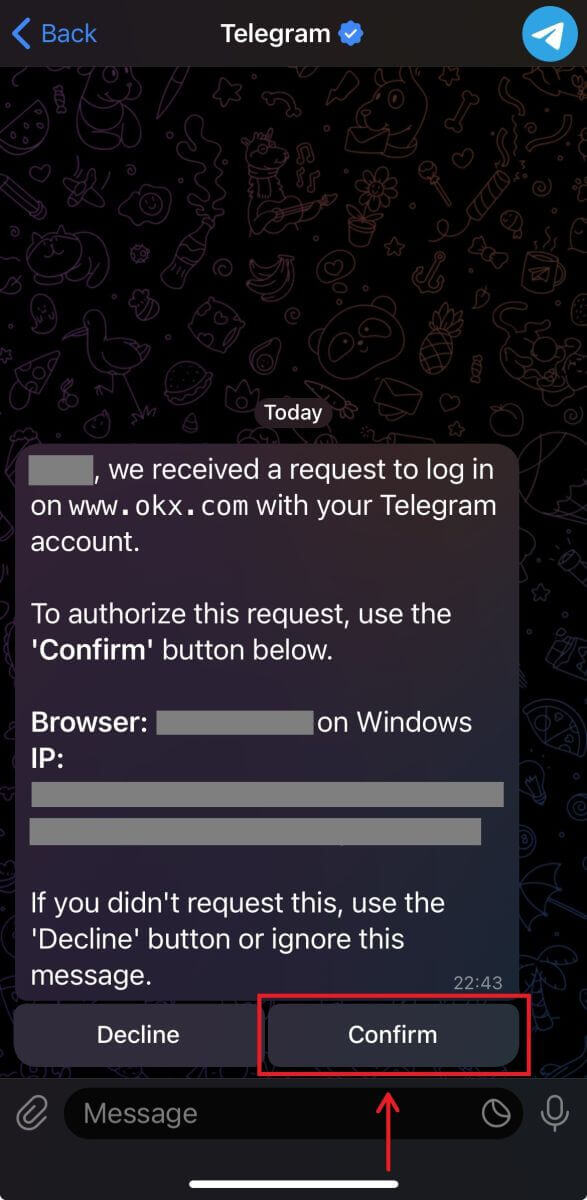
5. Щракнете върху [Приемам], за да потвърдите регистрацията си. 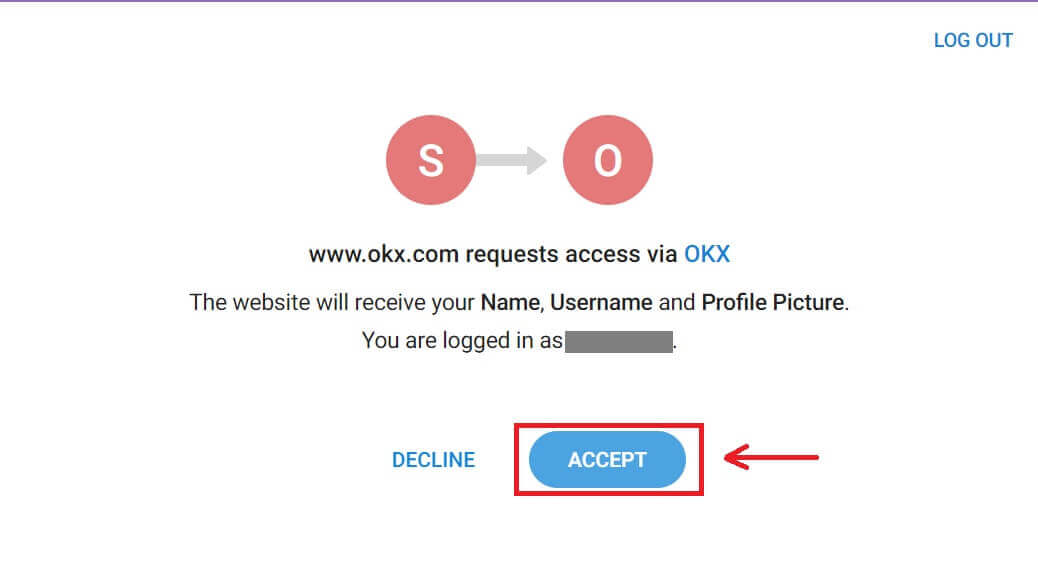
6. Въведете своя имейл или телефонен номер, за да свържете вашия OKX акаунт с Telegram. След това щракнете върху [Напред]. 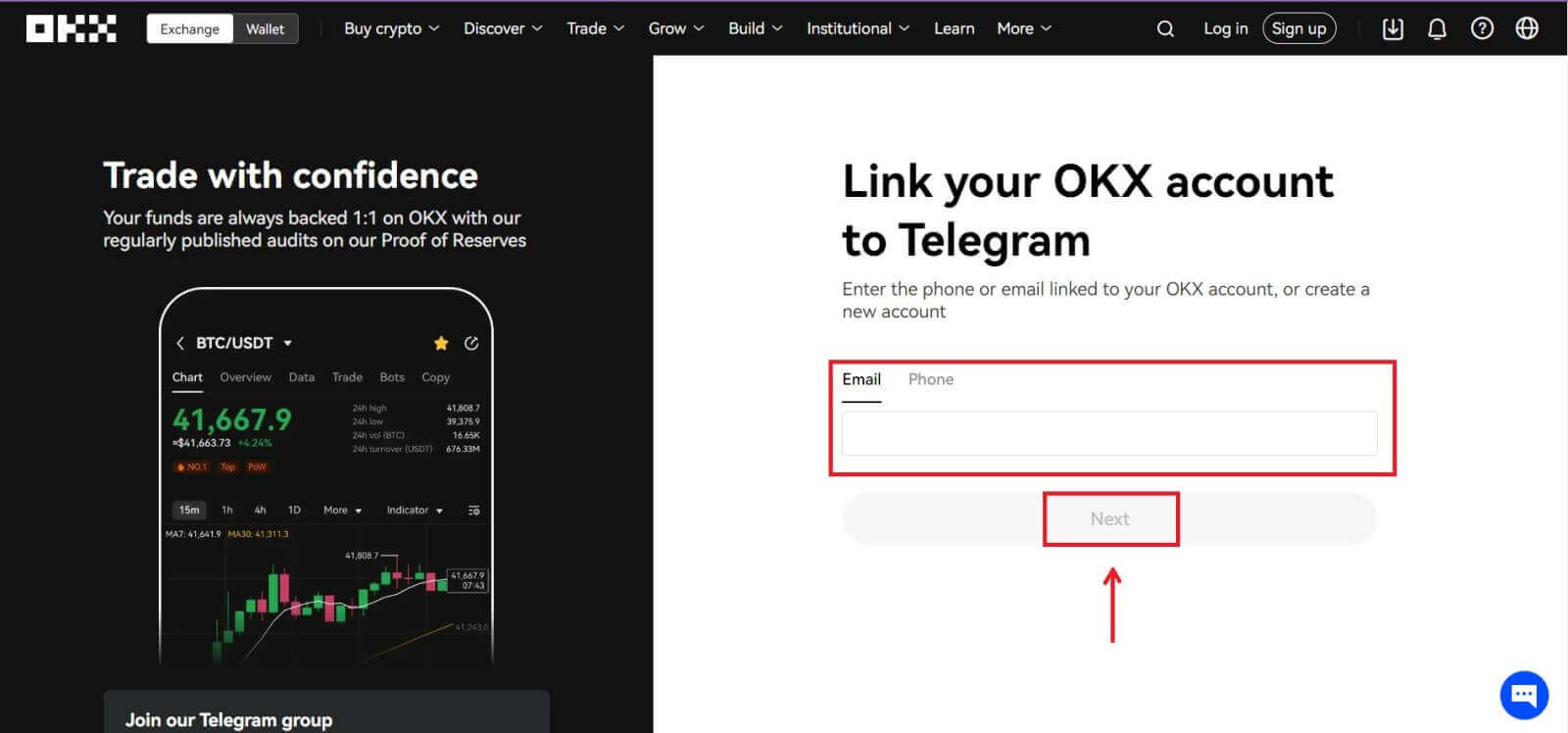 7. Щракнете върху [Създаване на акаунт]. Въведете кода, който е изпратен на вашия имейл и щракнете върху [Напред].
7. Щракнете върху [Създаване на акаунт]. Въведете кода, който е изпратен на вашия имейл и щракнете върху [Напред]. 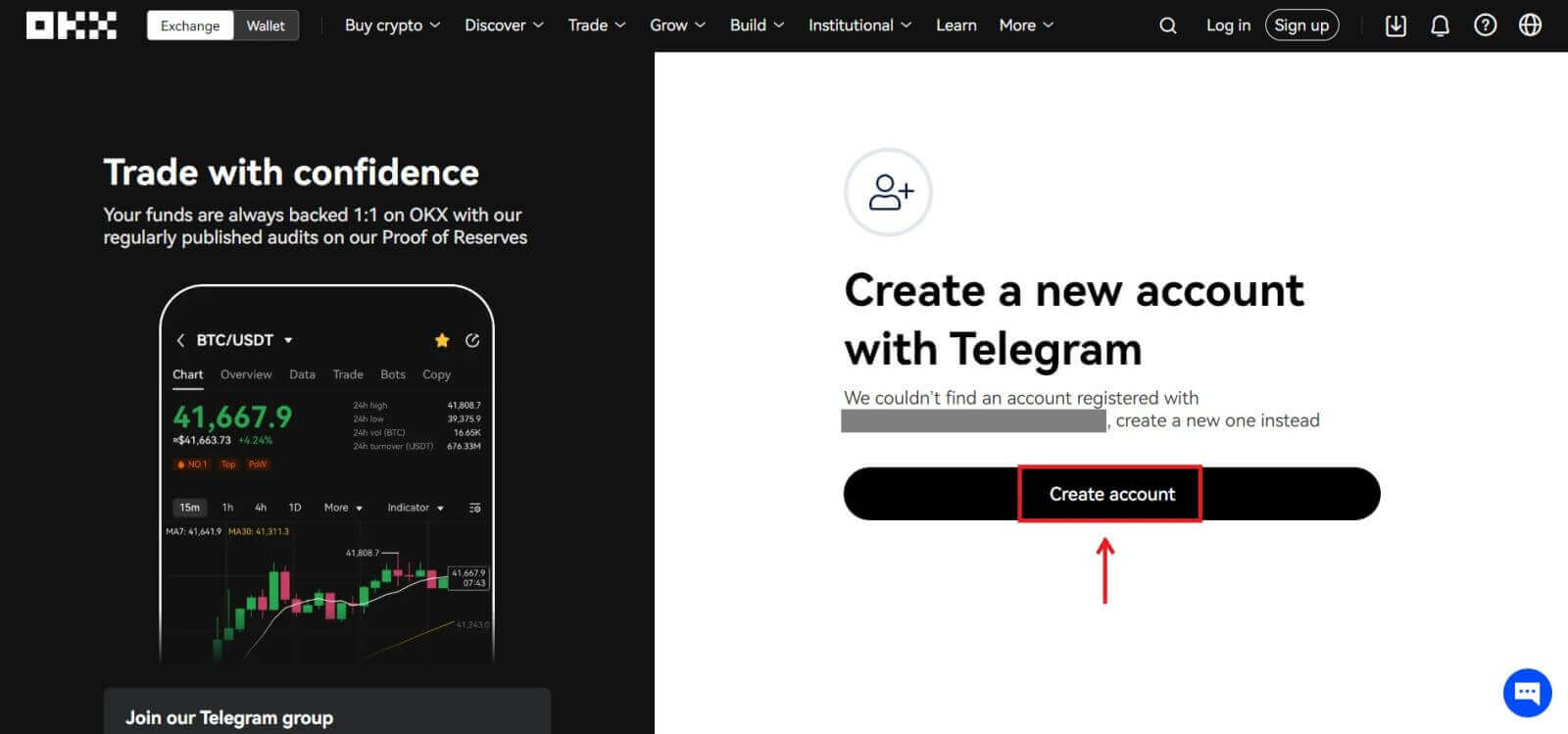
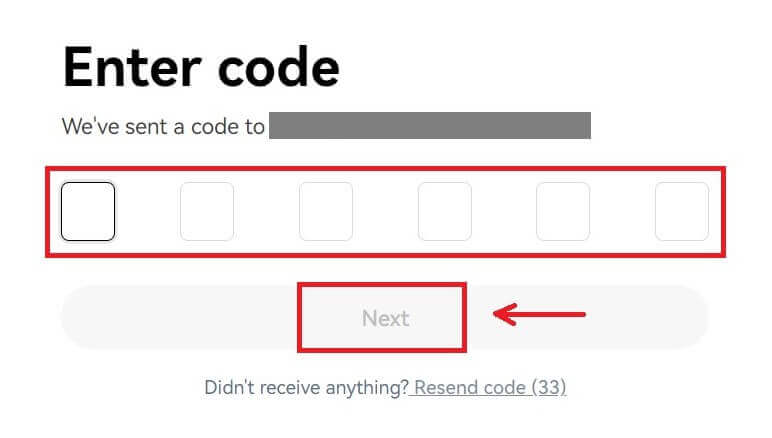
8. Изберете вашата страна на пребиваване, поставете отметка, за да се съгласите с условията на услугата и щракнете върху [Напред]. Тогава ще регистрирате успешно своя OKX акаунт! 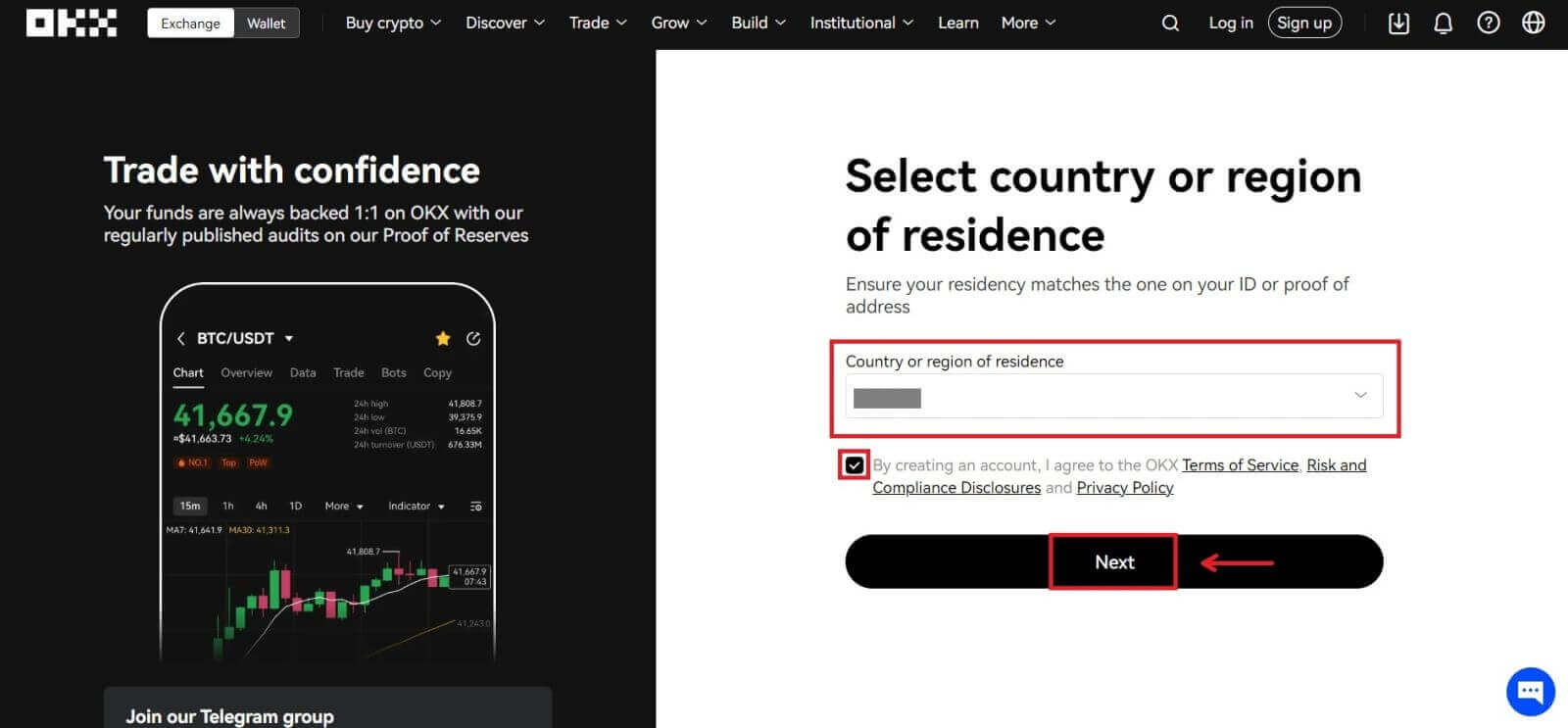
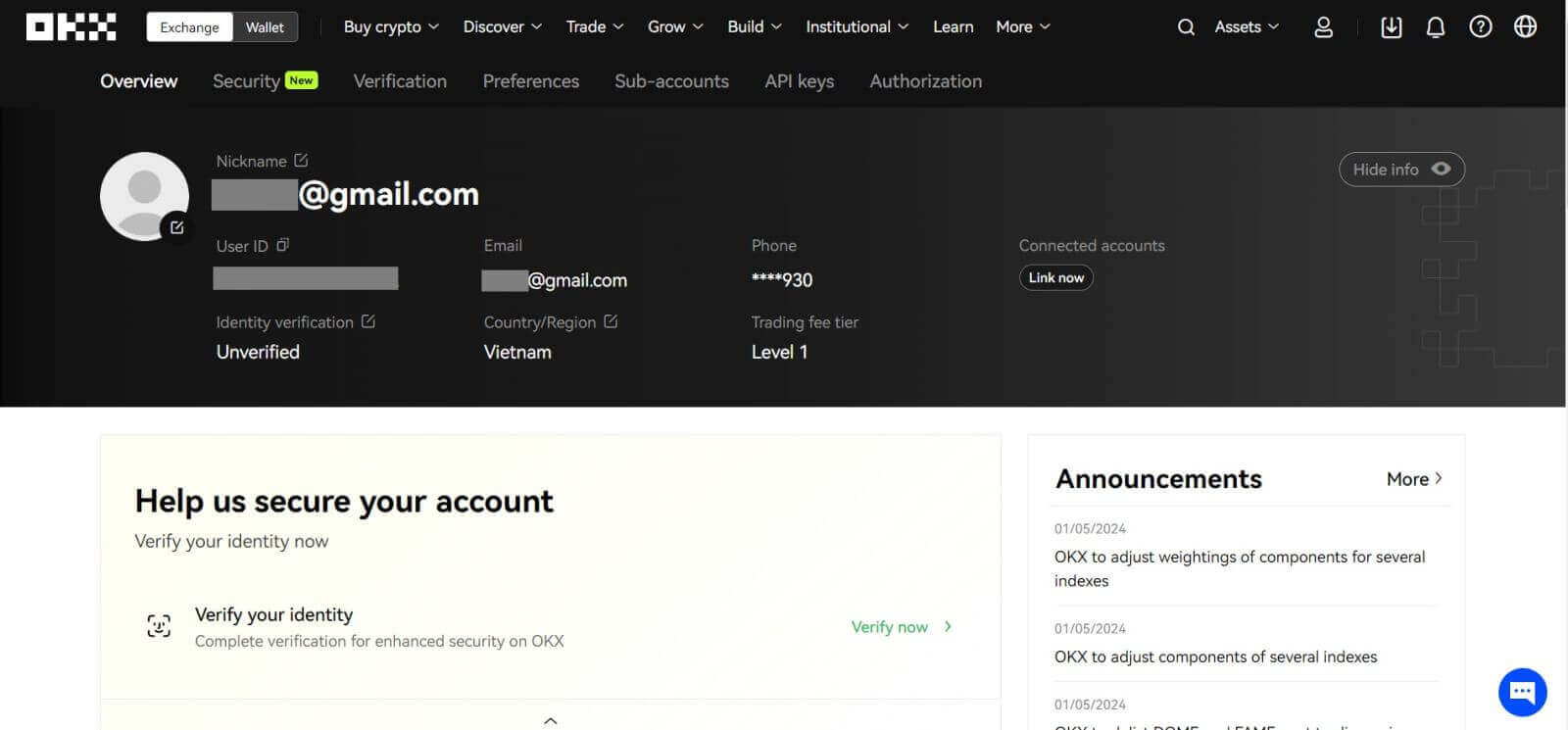
Как да регистрирате акаунт в приложението OKX
Повече от 70% от търговците търгуват на пазарите на своите телефони. Присъединете се към тях, за да реагирате на всяко движение на пазара, когато се случи.
1. Инсталирайте приложението OKX в Google Play или App Store . 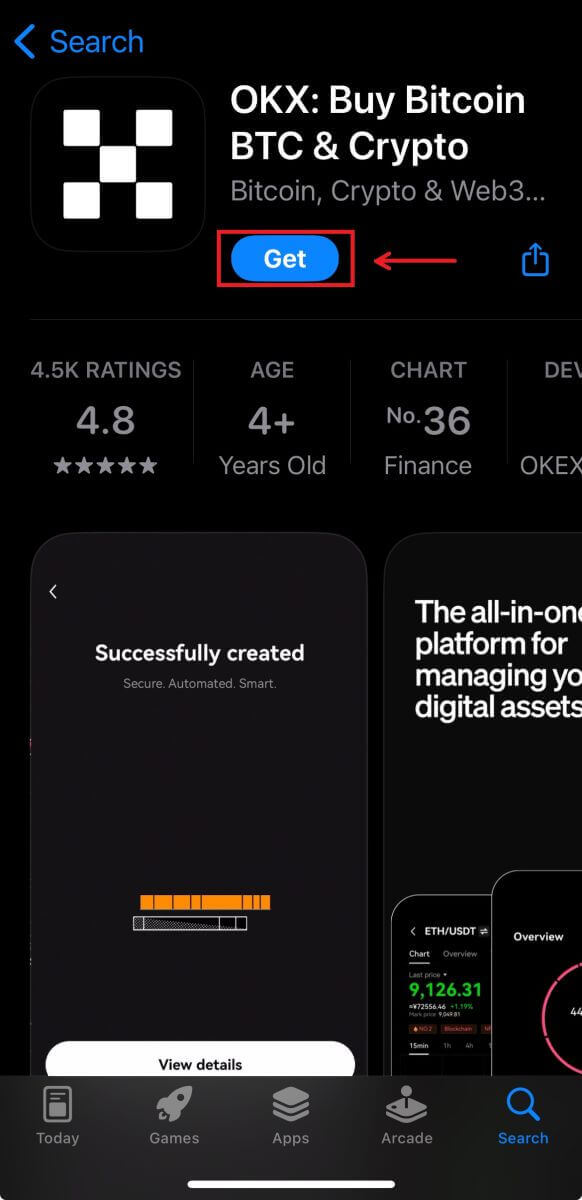
2. Щракнете върху [Регистрация]. 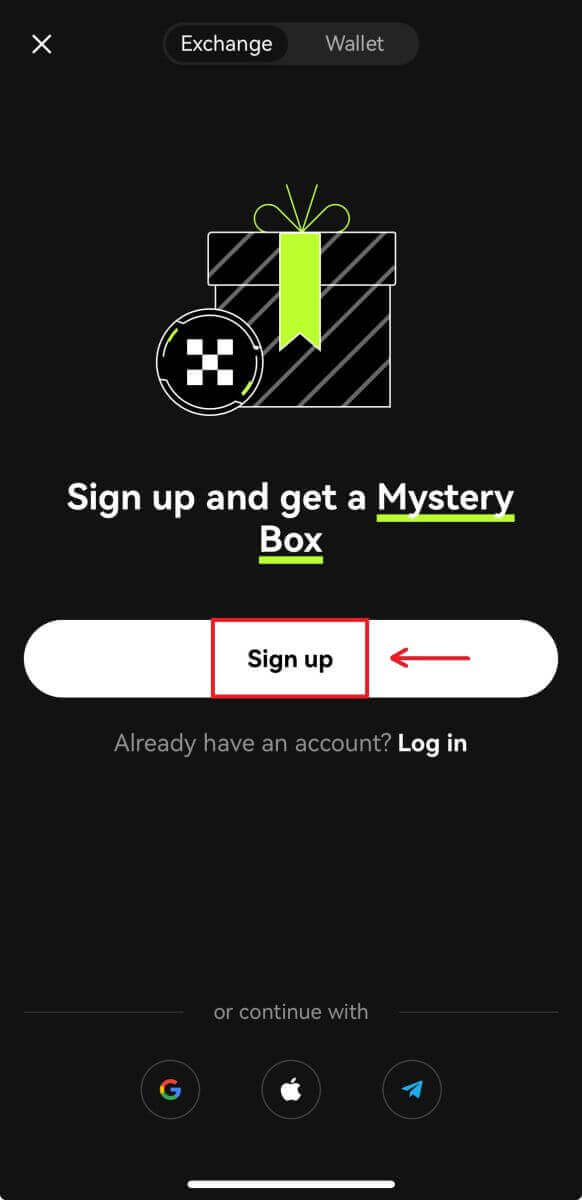
3. Изберете метод на регистрация, можете да избирате от имейл, Google акаунт, Apple ID или Telegram. 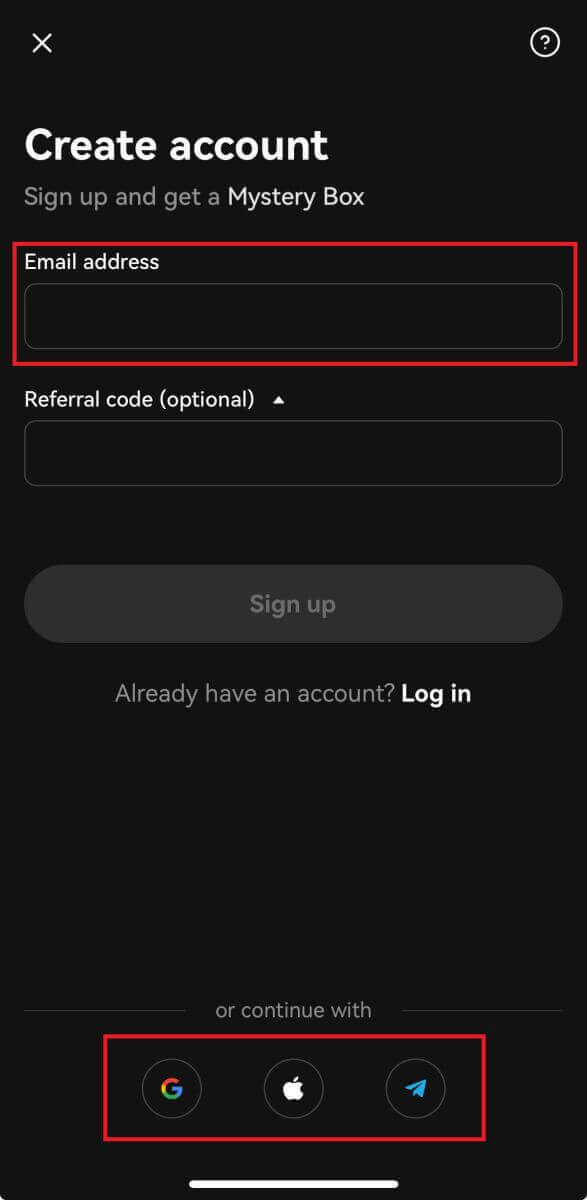
Регистрирайте се с вашия имейл акаунт:
4. Въведете вашия имейл, след което щракнете върху [Регистрация]. 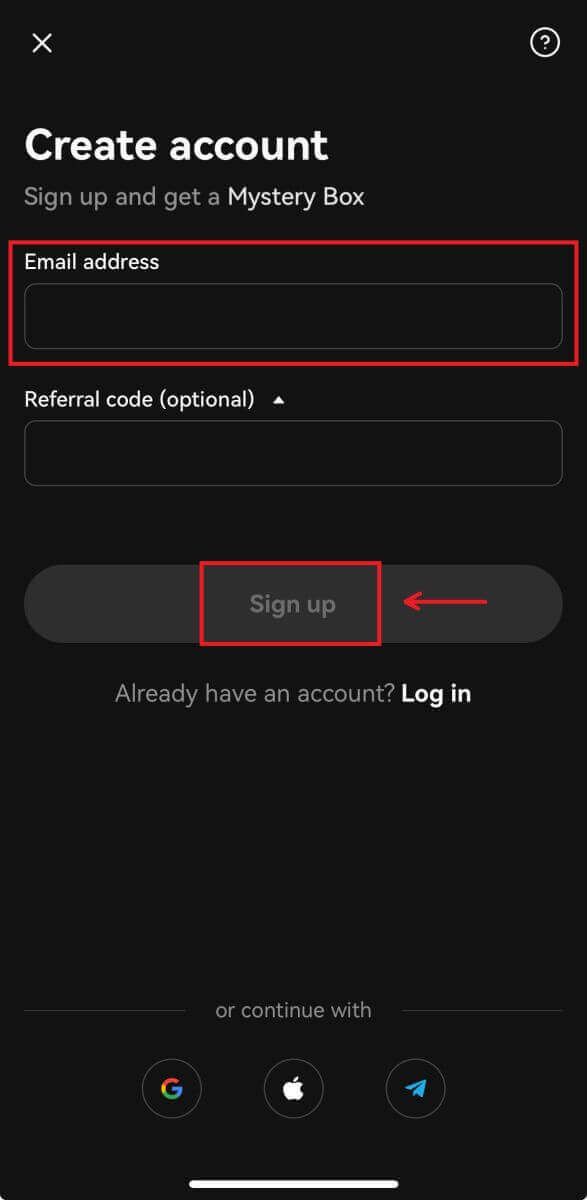
5. Въведете кода, който е изпратен на вашия имейл, след което щракнете върху [Напред]. 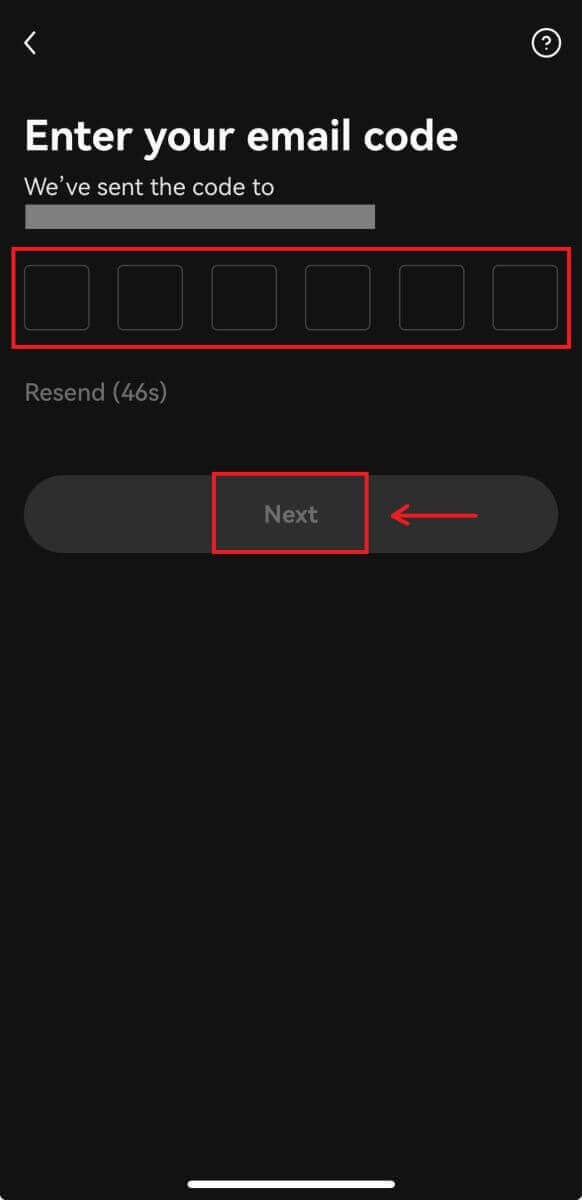
6. Въведете мобилния си номер, щракнете върху [Потвърдете сега]. След това въведете кода и щракнете върху [Напред]. 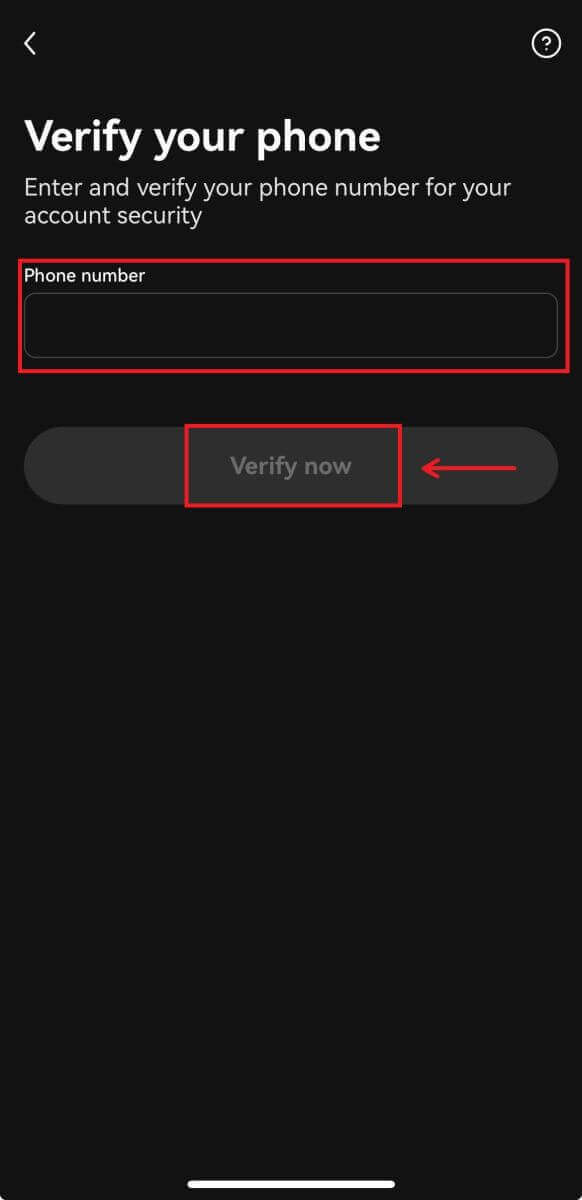
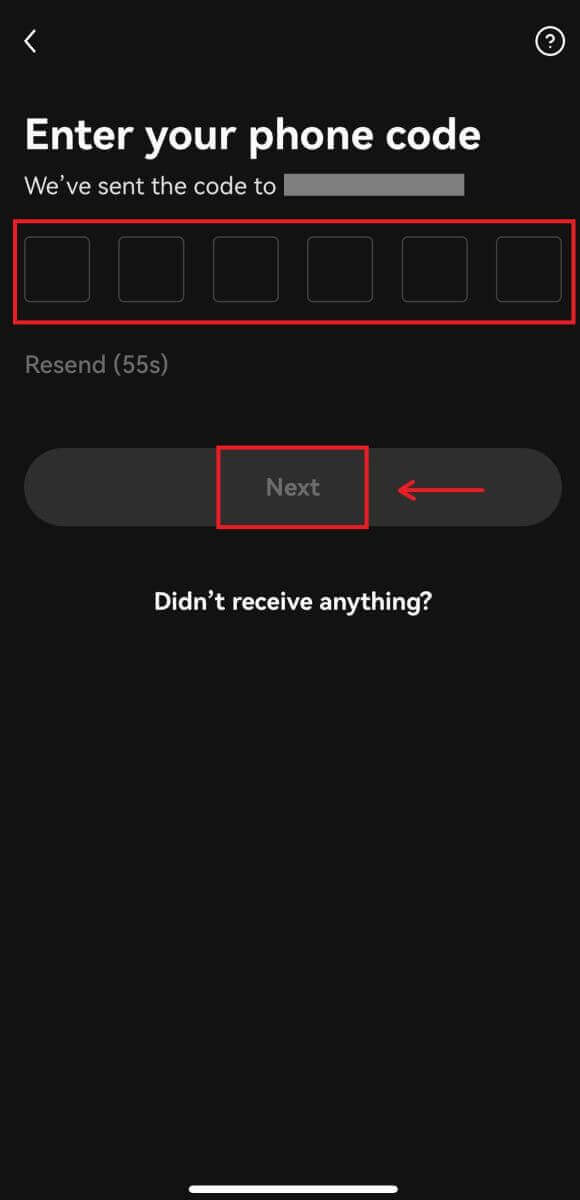
7. Изберете вашата страна на пребиваване, поставете отметка, за да се съгласите с условията и услугата, след което щракнете върху [Напред] и [Потвърди]. 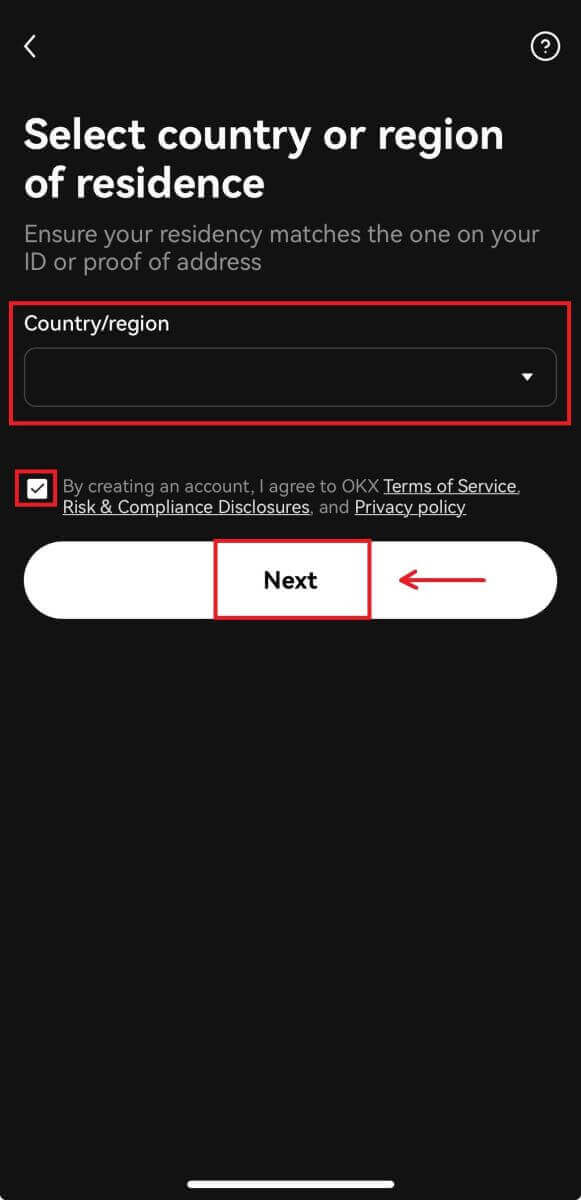
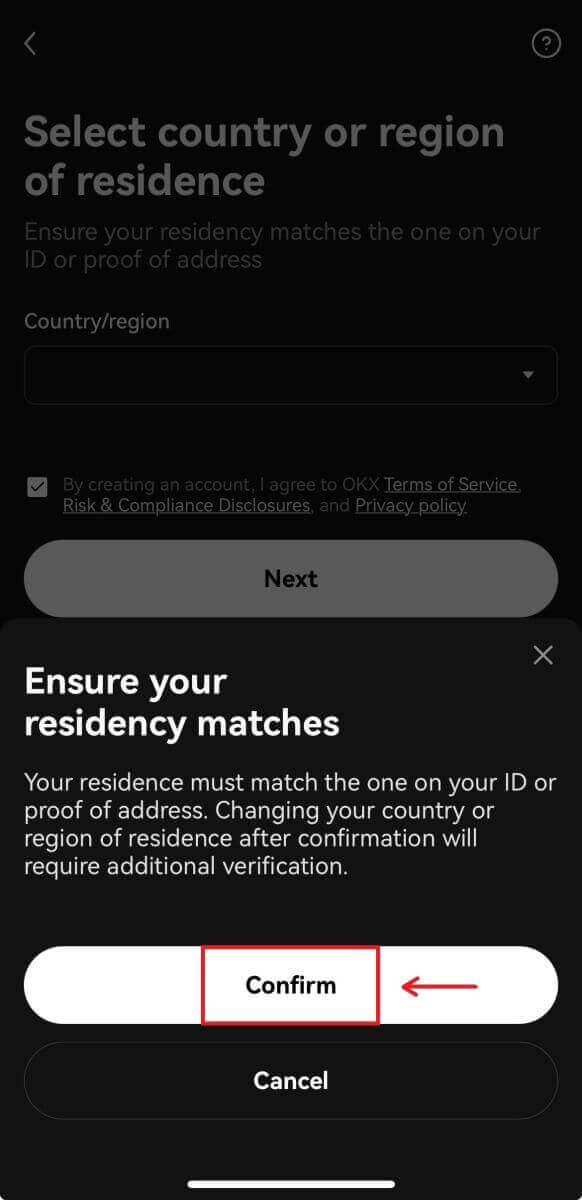
8. Изберете вашата парола. След това щракнете върху [Напред]. 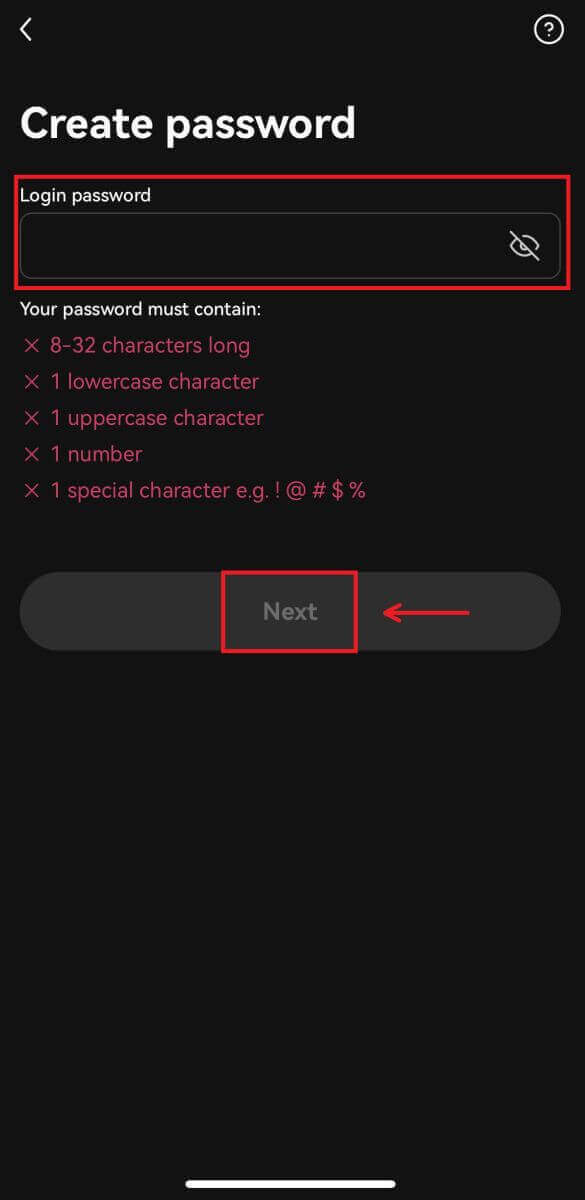
9. Честито! Успешно създадохте OKX акаунт. 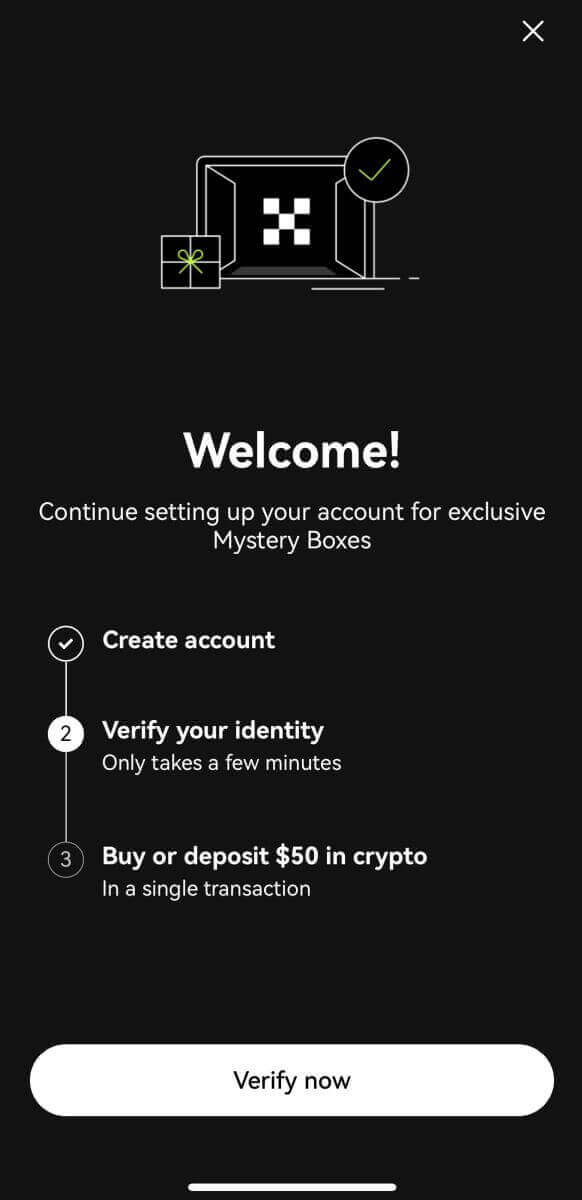
Регистрирайте се с вашия акаунт в Google:
4. Изберете [Google]. Ще бъдете подканени да влезете в OKX с вашия акаунт в Google. Можете да използвате съществуващите си акаунти или да използвате друг. Щракнете върху [Продължи], за да потвърдите акаунта, който сте избрали. 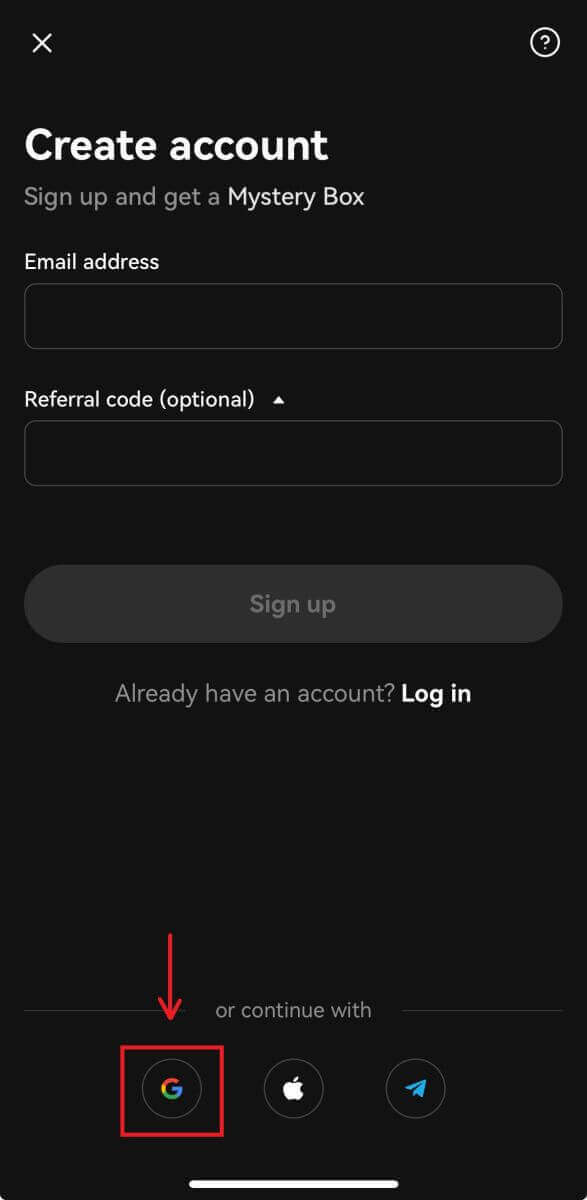
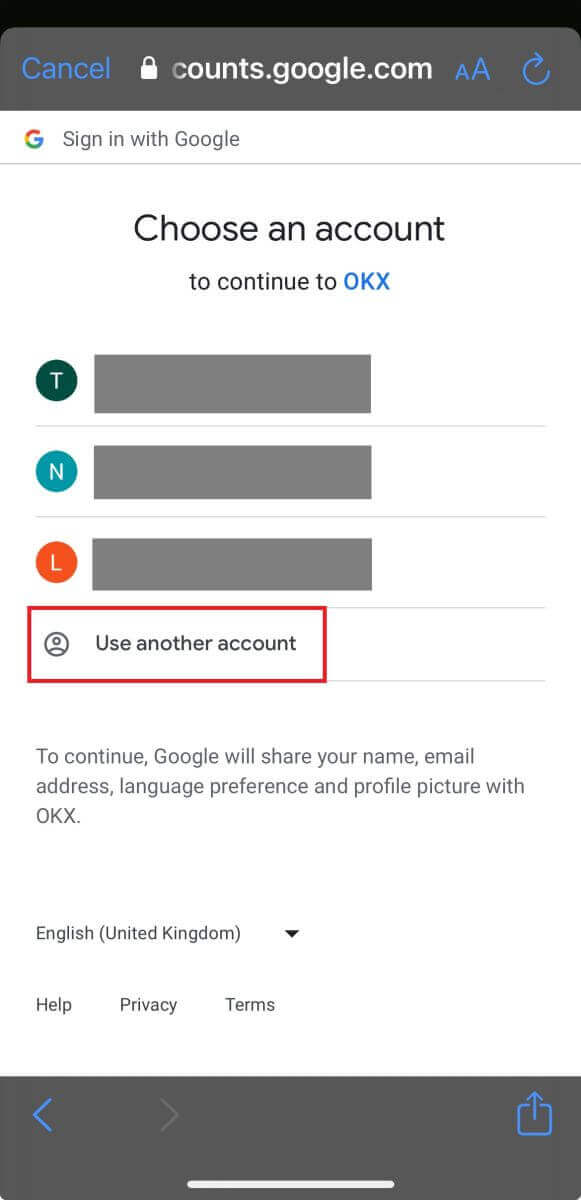
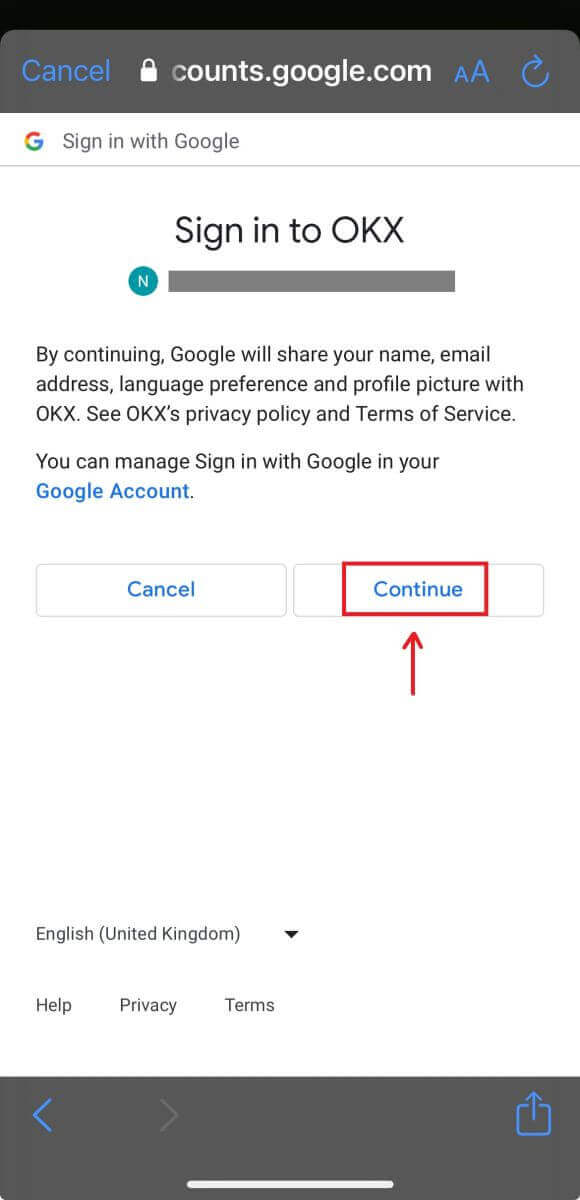
5. Изберете държавата си на пребиваване и успешно сте създали акаунт в OKX. 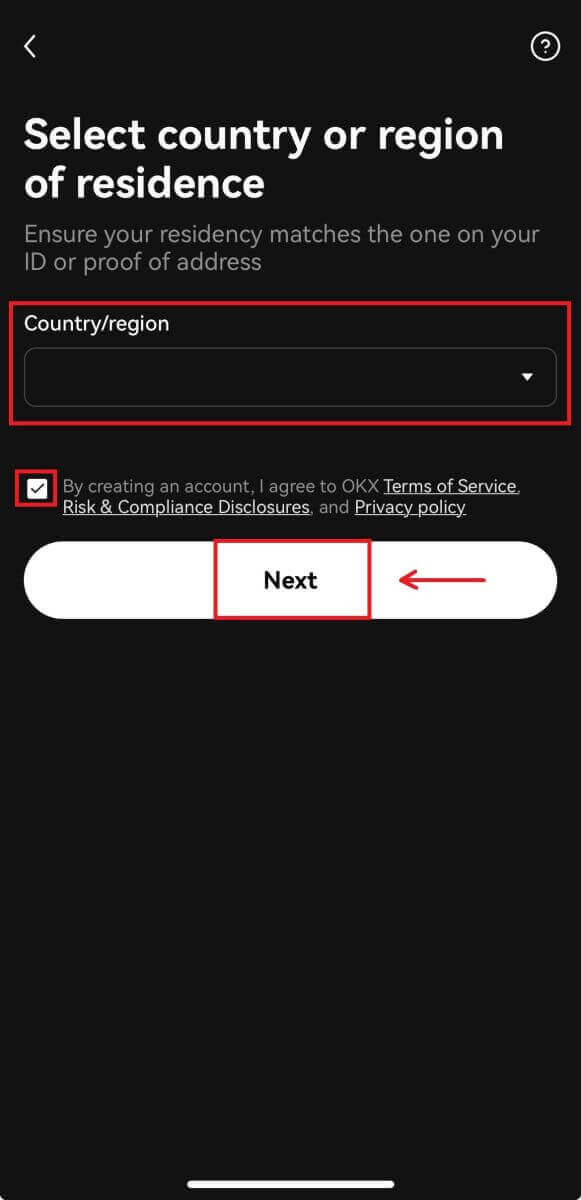
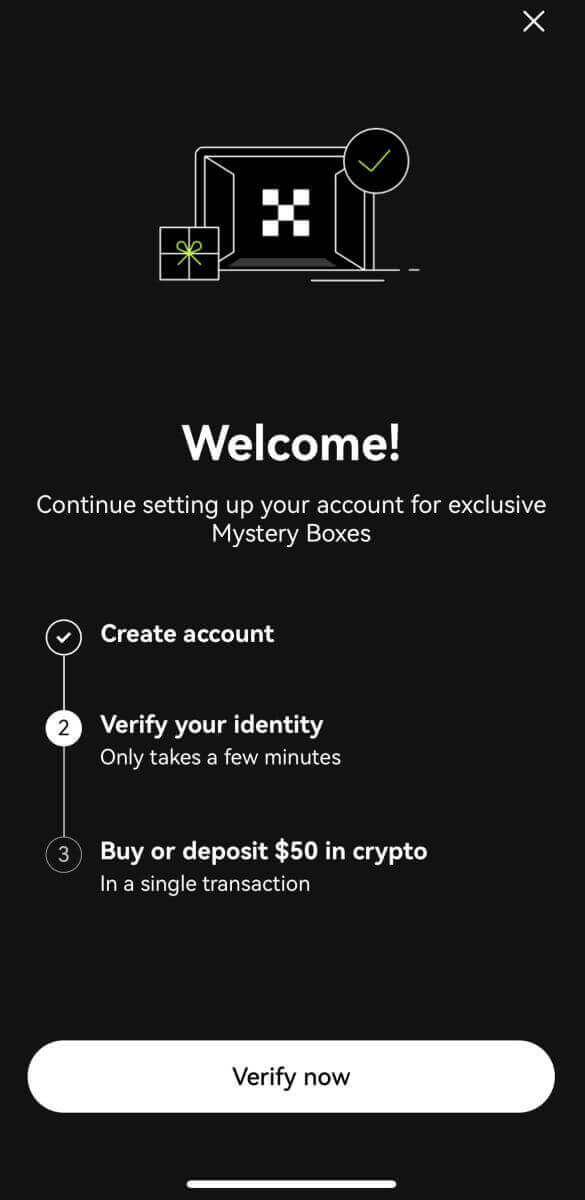
Регистрирайте се с вашия Apple акаунт:
4. Изберете [Apple]. Ще бъдете подканени да влезете в OKX с вашия акаунт в Apple. Докоснете [Продължи]. 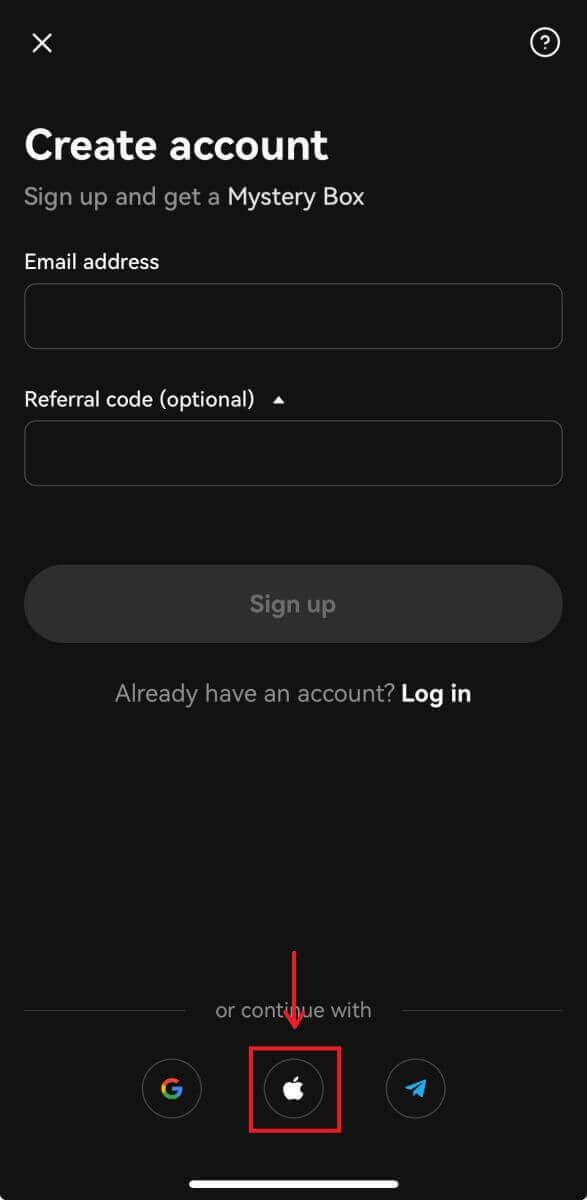
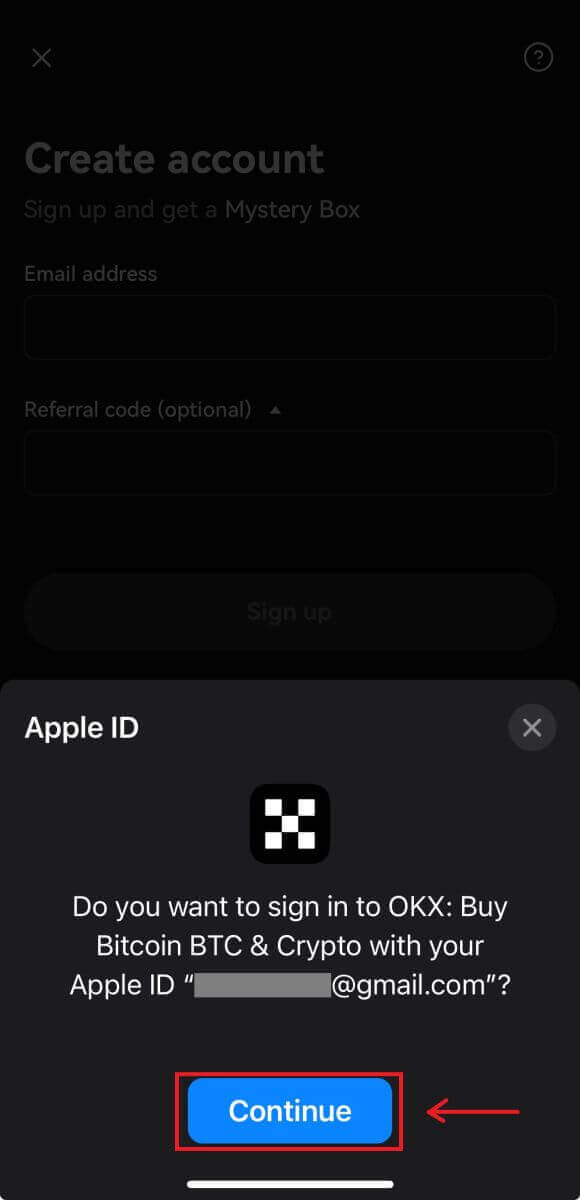
5. Изберете държавата си на пребиваване и успешно сте създали акаунт в OKX. 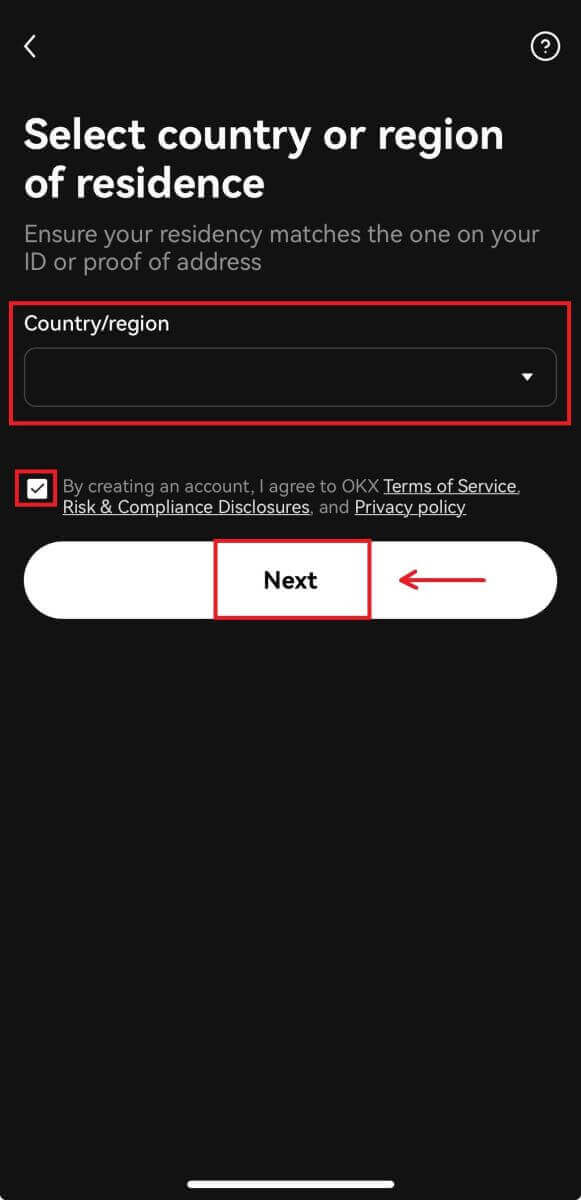
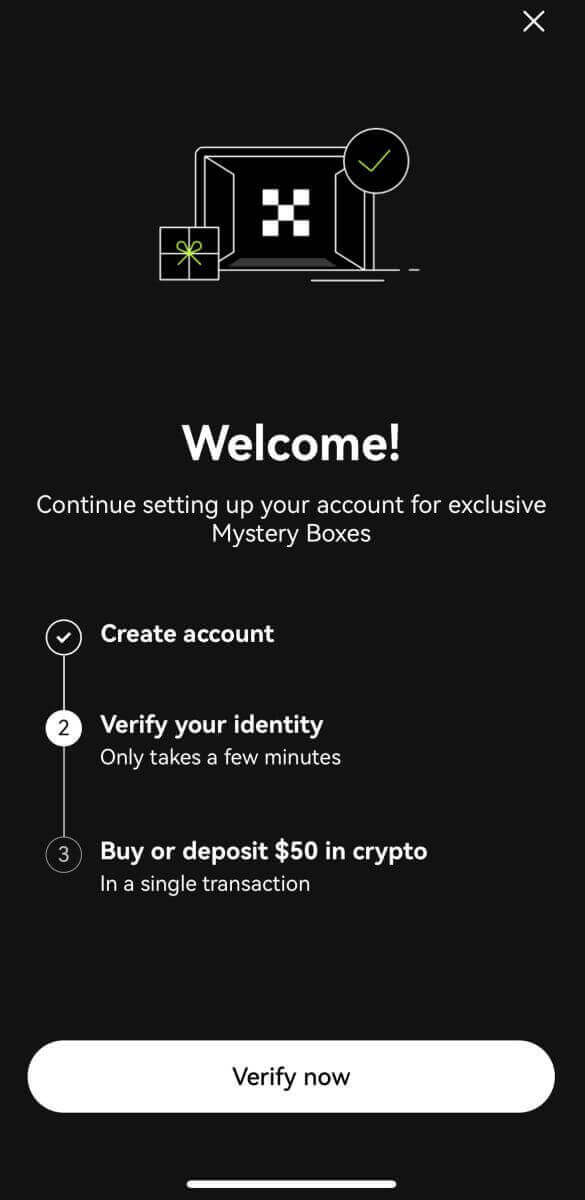
Регистрирайте се с вашия Telegram:
4. Изберете [Telegram] и щракнете върху [Продължи]. 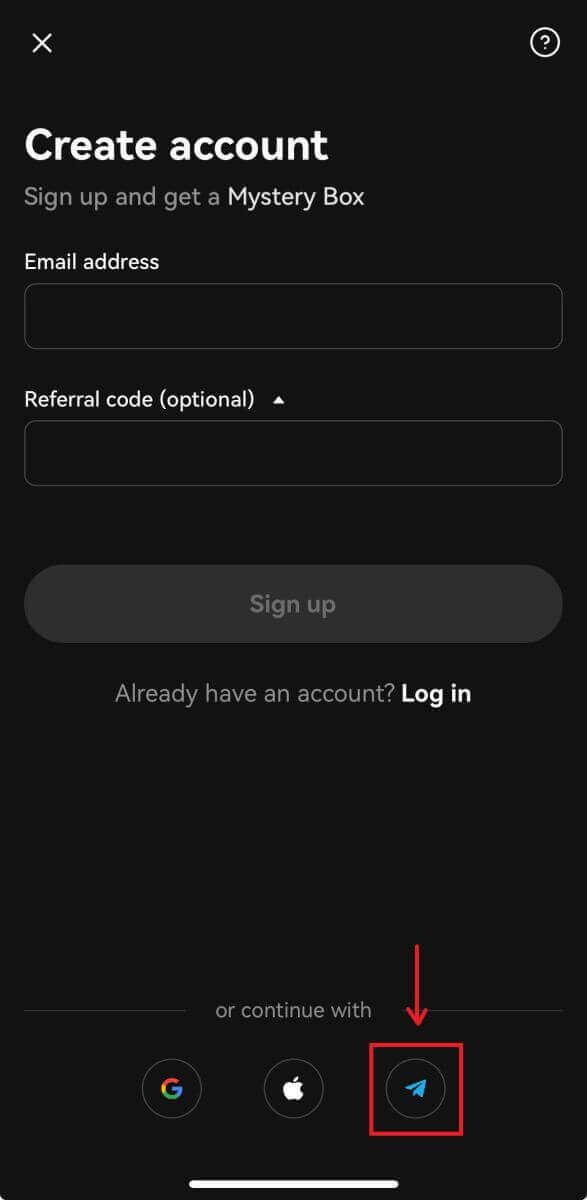
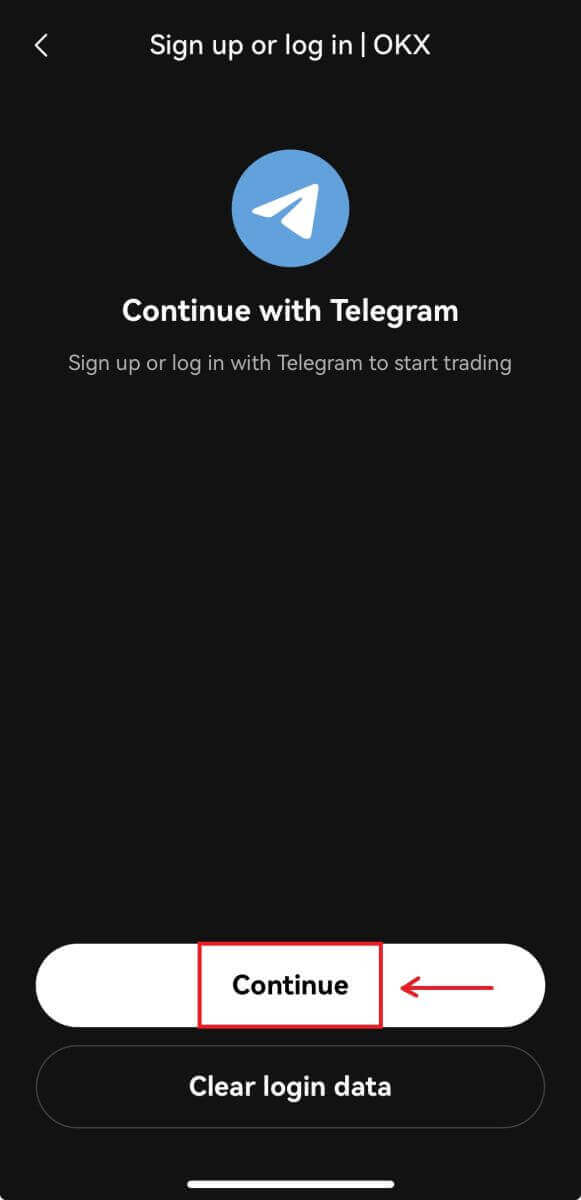
5. Въведете телефонния си номер и щракнете върху [Напред], след което проверете потвърждението в приложението си Telegram. 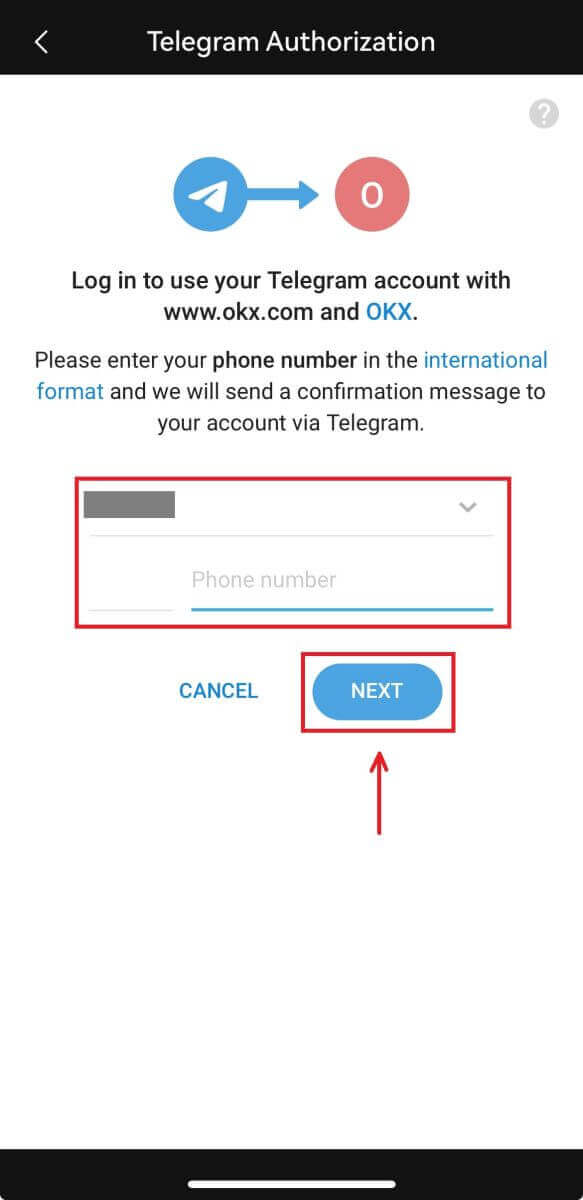
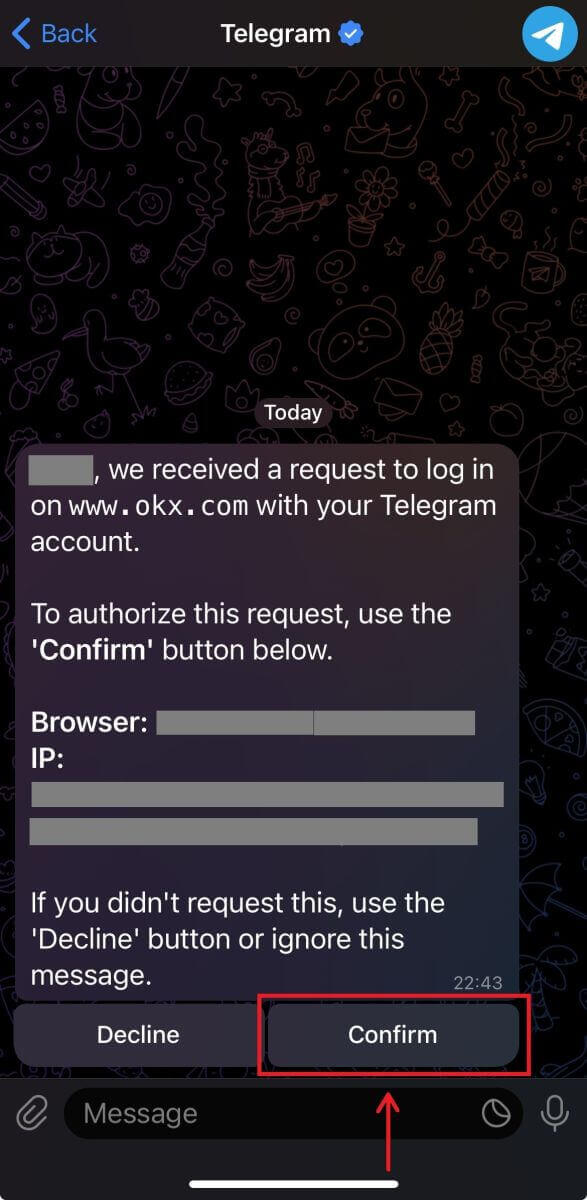
6. Изберете държавата си на пребиваване и успешно сте създали акаунт в OKX. 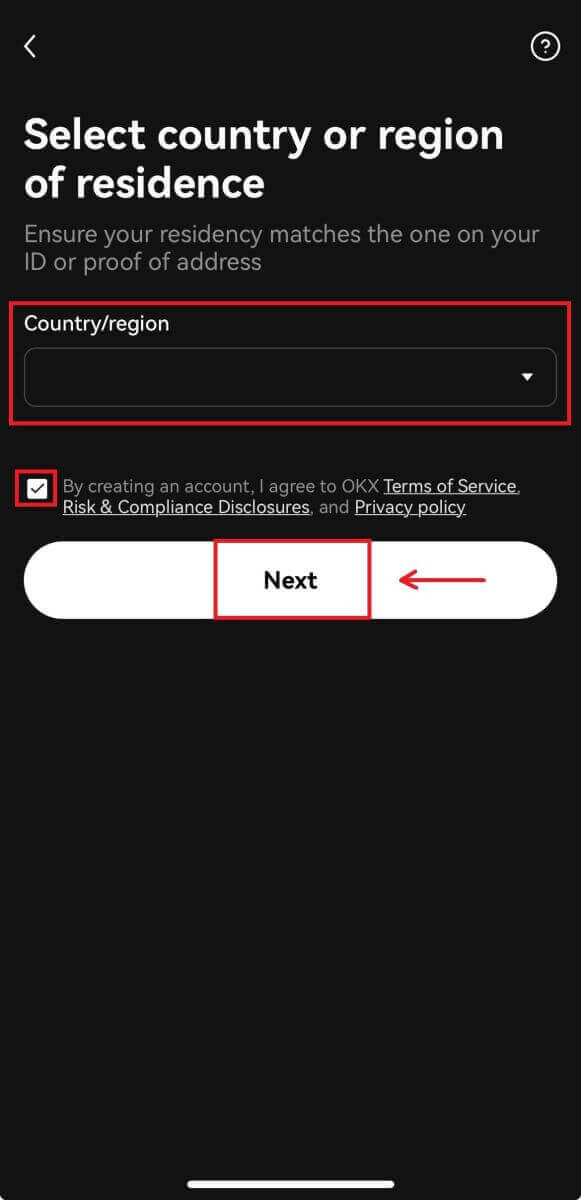
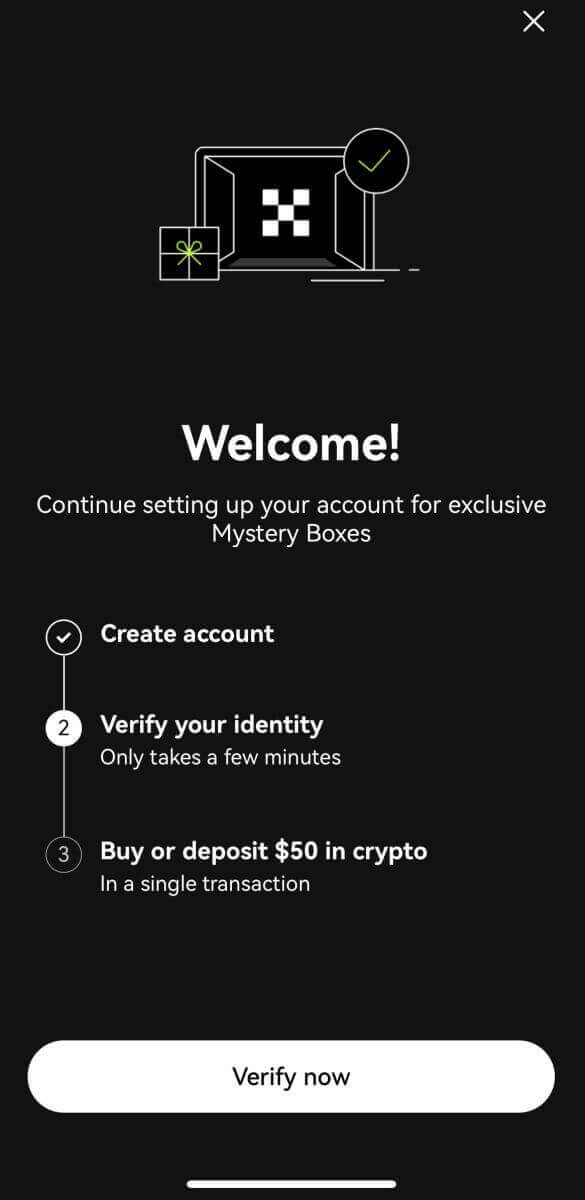
Често задавани въпроси (FAQ)
Моите SMS кодове не работят на OKX
Първо опитайте тези корекции, за да проверите дали можете да накарате кодовете да работят отново:
-
Автоматизирайте времето на вашия мобилен телефон. Можете да го направите в общите настройки на вашето устройство:
- Android: Настройки Общо управление Дата и час Автоматична дата и час
- iOS: Настройки Общи Дата и час Задаване автоматично
- Синхронизирайте времето на вашия мобилен телефон и работния плот
- Изчистете кеша на мобилното приложение OKX или кеша и бисквитките на браузъра на настолен компютър
- Опитайте да въведете кодове на различни платформи: уебсайт на OKX в настолен браузър, уебсайт на OKX в мобилен браузър, настолно приложение OKX или мобилно приложение OKX
Как да сменя телефонния си номер?
На ап
- Отворете приложението OKX, отидете в Потребителски център и изберете Профил
- Изберете Потребителски център в горния ляв ъгъл
- Намерете Сигурност и изберете Център за сигурност, преди да изберете Телефон
- Изберете Промяна на телефонен номер и въведете своя телефонен номер в полето Нов телефонен номер
- Изберете Изпращане на код както в полетата за SMS код, изпратен до нов телефонен номер, така и за SMS код, изпратен до текущия телефонен номер. Ще изпратим 6-цифрен код за потвърждение както на новия, така и на текущия ви телефонен номер. Въведете съответно кода
- Въведете кода за двуфакторно удостоверяване (2FA), за да продължите (ако има такъв)
- Ще получите имейл/SMS потвърждение при успешна промяна на вашия телефонен номер
В мрежата
- Отидете на Профил и изберете Сигурност
- Намерете Проверка на телефона и изберете Промяна на телефонен номер
- Изберете кода на държавата и въведете своя телефонен номер в полето Нов телефонен номер
- Изберете Изпращане на код както в полетата за проверка на SMS на нов телефон, така и в полетата за потвърждение на SMS на текущ телефон. Ще изпратим 6-цифрен код за потвърждение както на новия, така и на текущия ви телефонен номер. Въведете съответно кода
- Въведете кода за двуфакторно удостоверяване (2FA), за да продължите (ако има такъв)
- Ще получите имейл/SMS потвърждение при успешна промяна на вашия телефонен номер
Какво е подсметка?
Подакаунтът е вторичен акаунт, свързан с вашия OKX акаунт. Можете да създадете множество подакаунти, за да разнообразите стратегиите си за търговия и да намалите рисковете. Подсметките могат да се използват за спот, спот ливъридж, търговия с договори и депозити за стандартни подсметки, но тегленията не са разрешени. По-долу са описани стъпките за създаване на подакаунт.
1. Отворете уебсайта на OKX и влезте в акаунта си, отидете на [Профил] и изберете [Подсметки]. 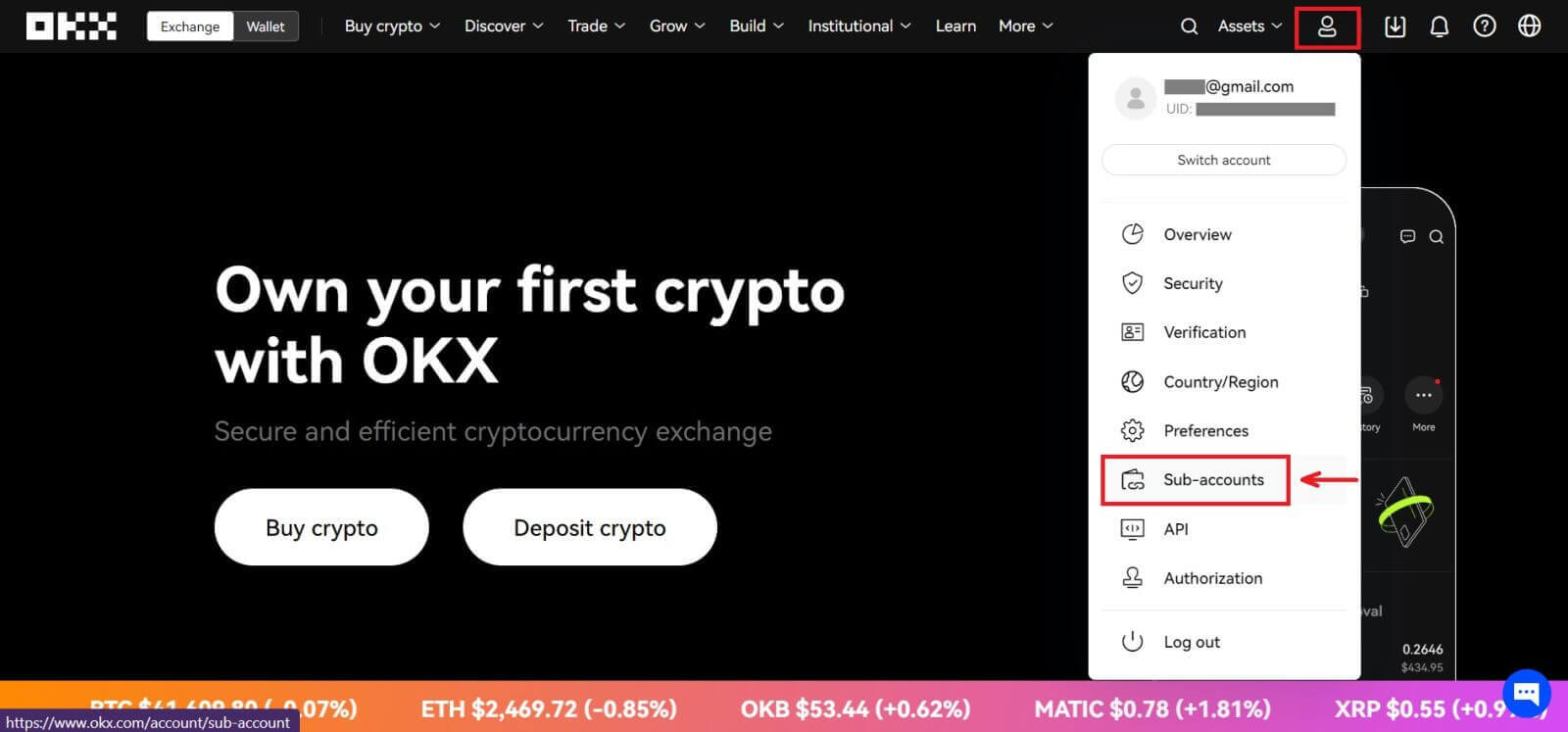 2. Изберете [Създаване на подакаунт].
2. Изберете [Създаване на подакаунт]. 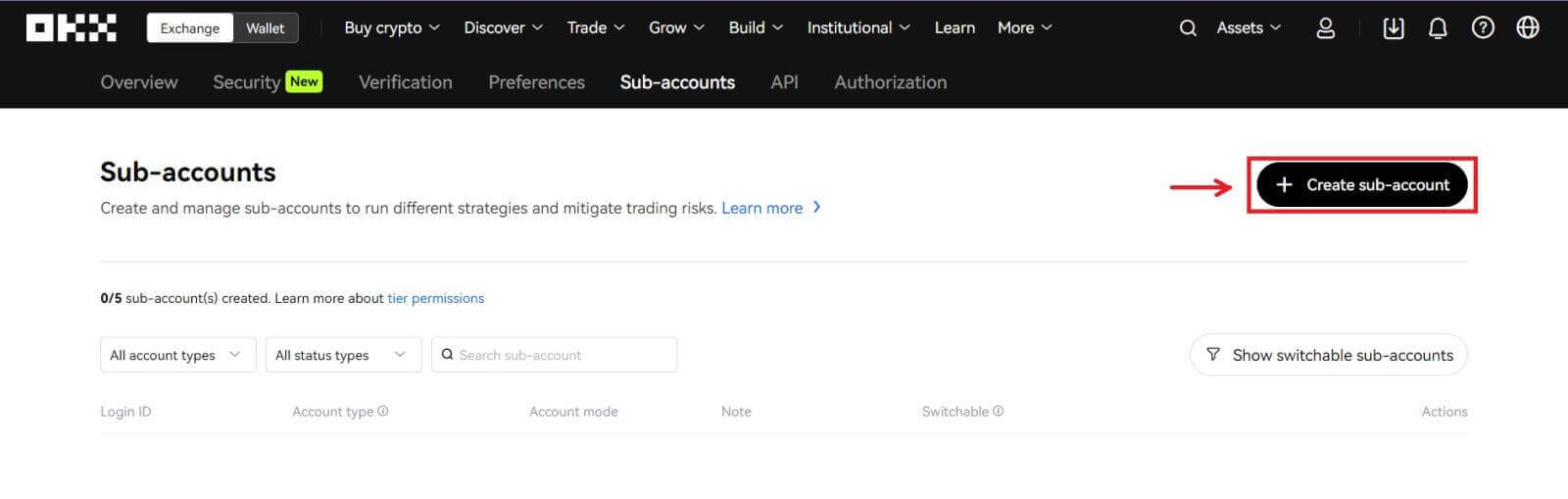 3. Попълнете „ID за вход“, „Парола“ и изберете „Тип акаунт“
3. Попълнете „ID за вход“, „Парола“ и изберете „Тип акаунт“
- Стандартна подсметка : вие можете да правите настройки за търговия и да активирате депозити в тази подсметка
- Управлявана подсметка за търговия : можете да правите настройки за търговия
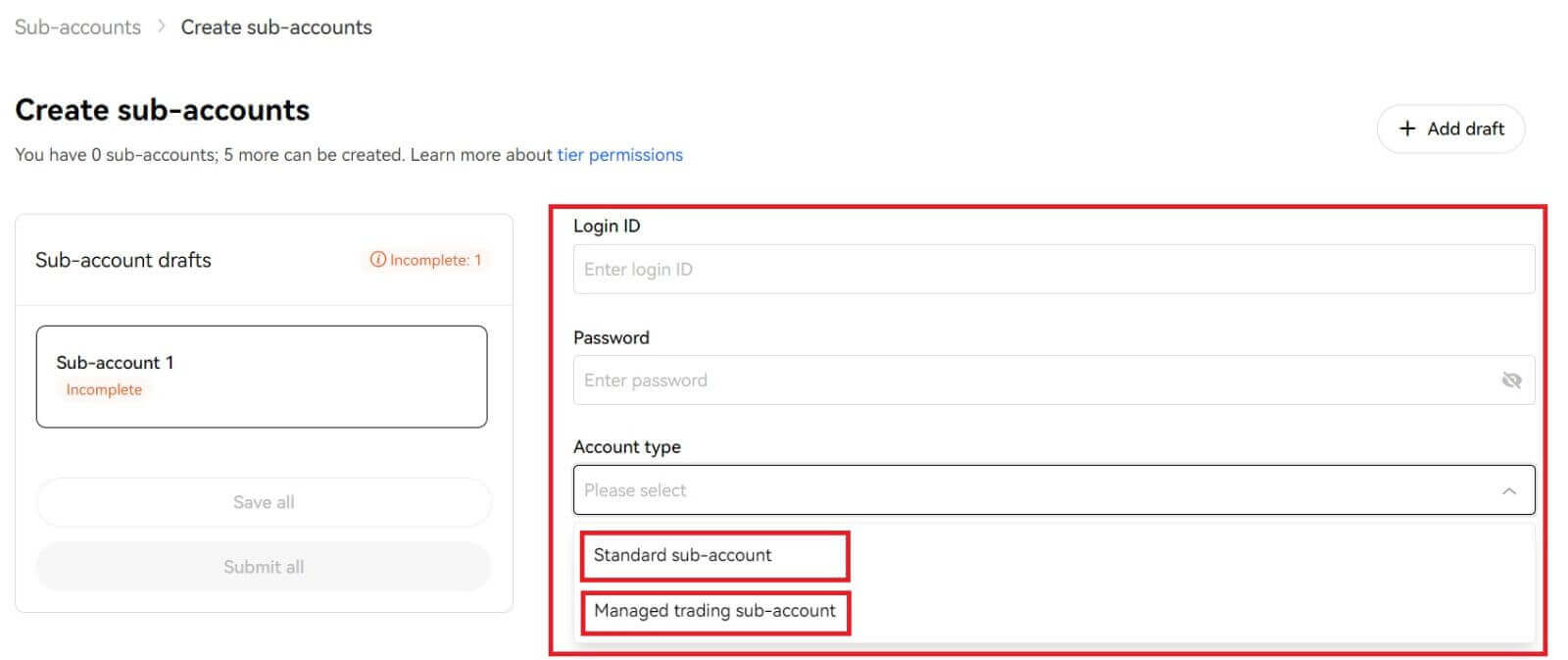
4. Изберете [Изпращане на всички], след като потвърдите информацията. 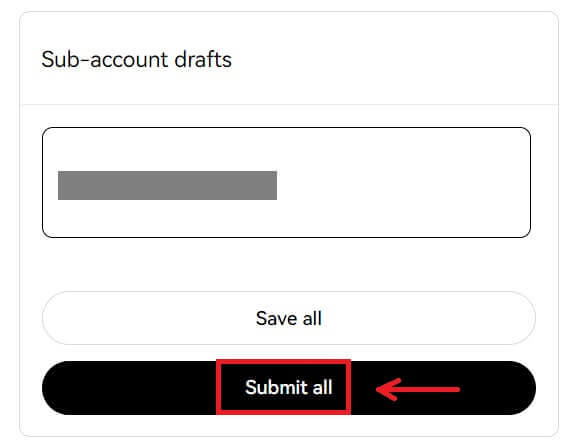
Забележка:
- Подакаунтите ще наследят нивото на ниво на основния акаунт по същото време на създаването и то ще се актуализира ежедневно според вашия основен акаунт.
- Общите потребители (Lv1 - Lv5) могат да създадат максимум 5 подакаунта; за потребители от друго ниво можете да видите вашите разрешения за ниво.
- Подакаунти могат да се създават само в мрежата.